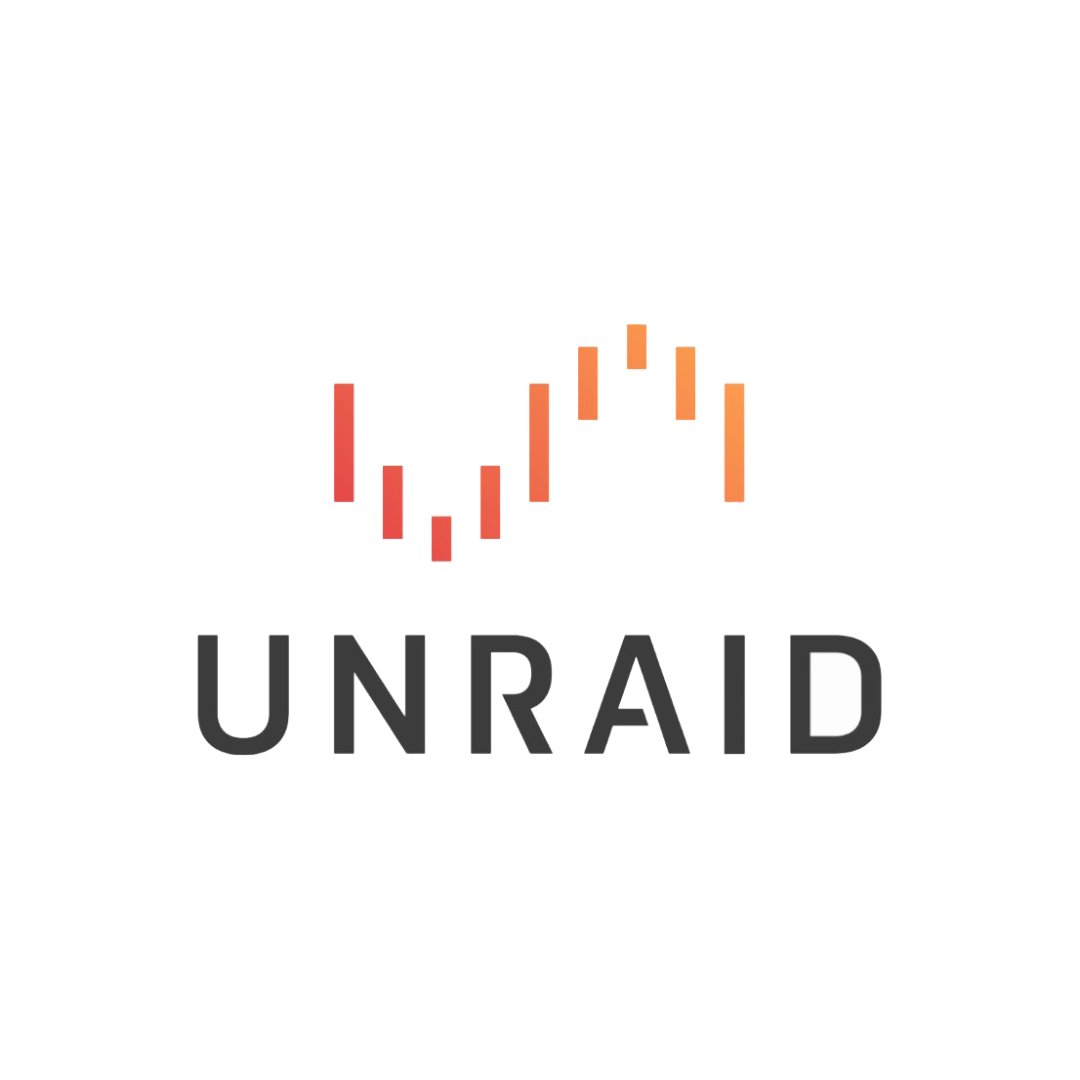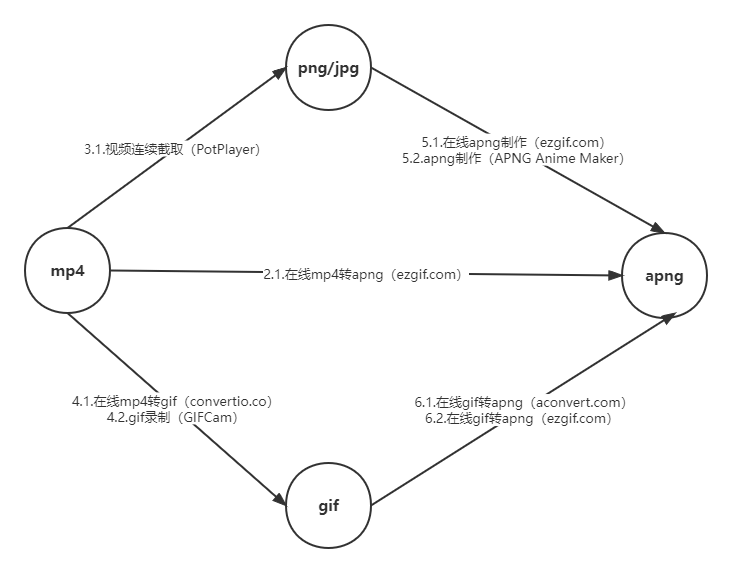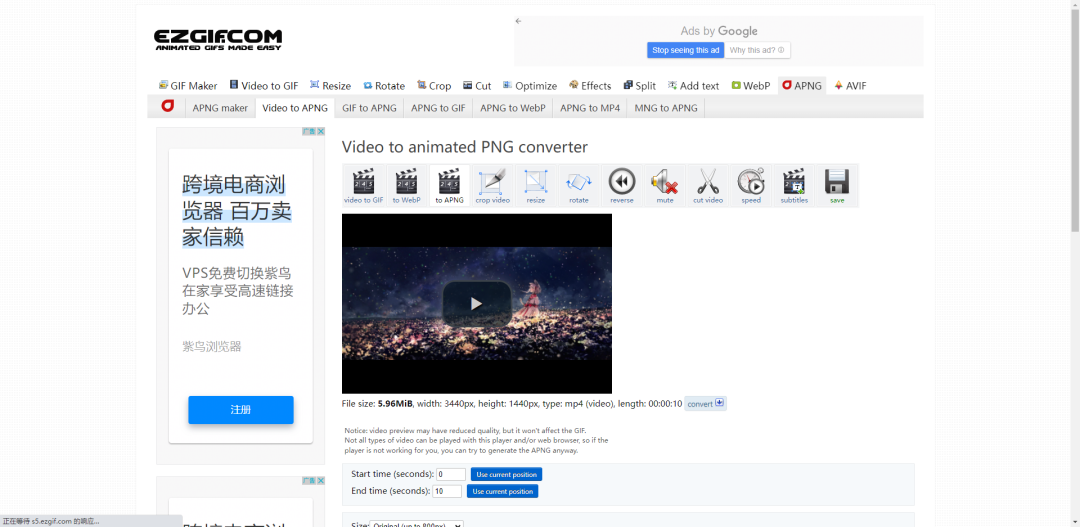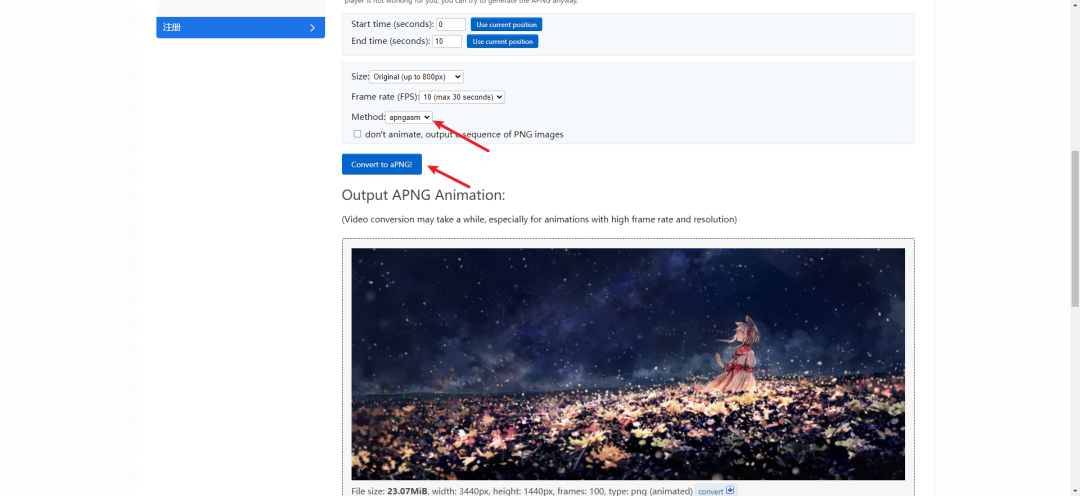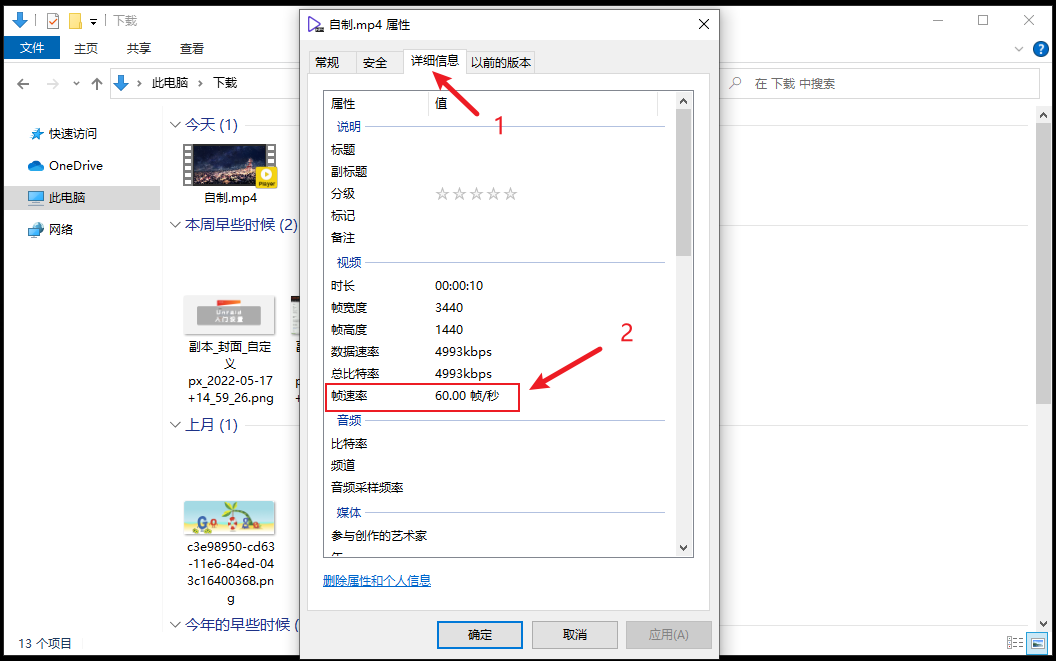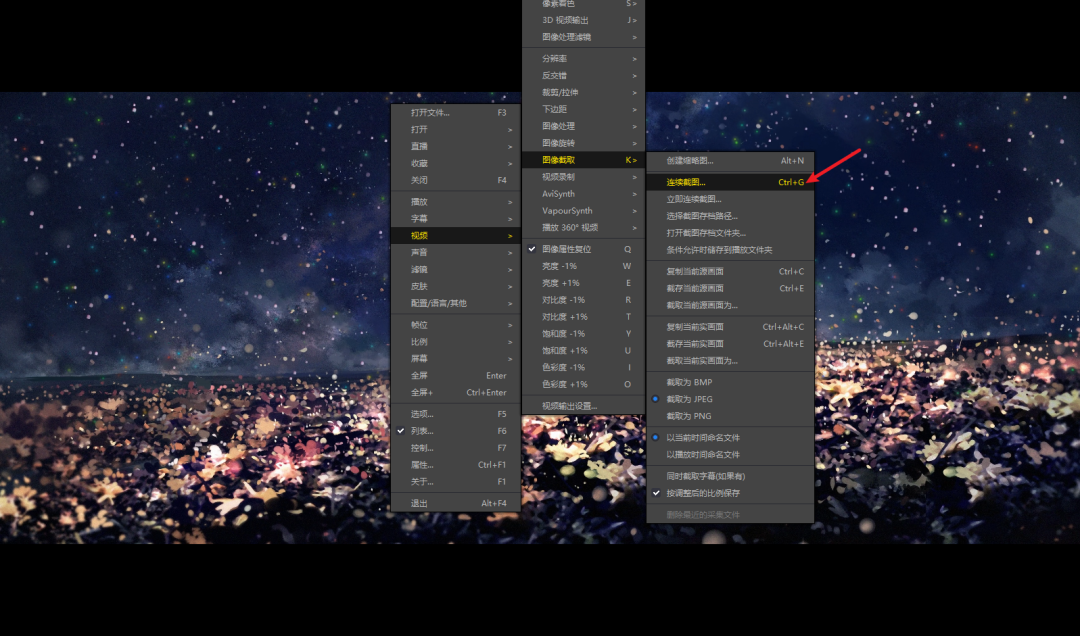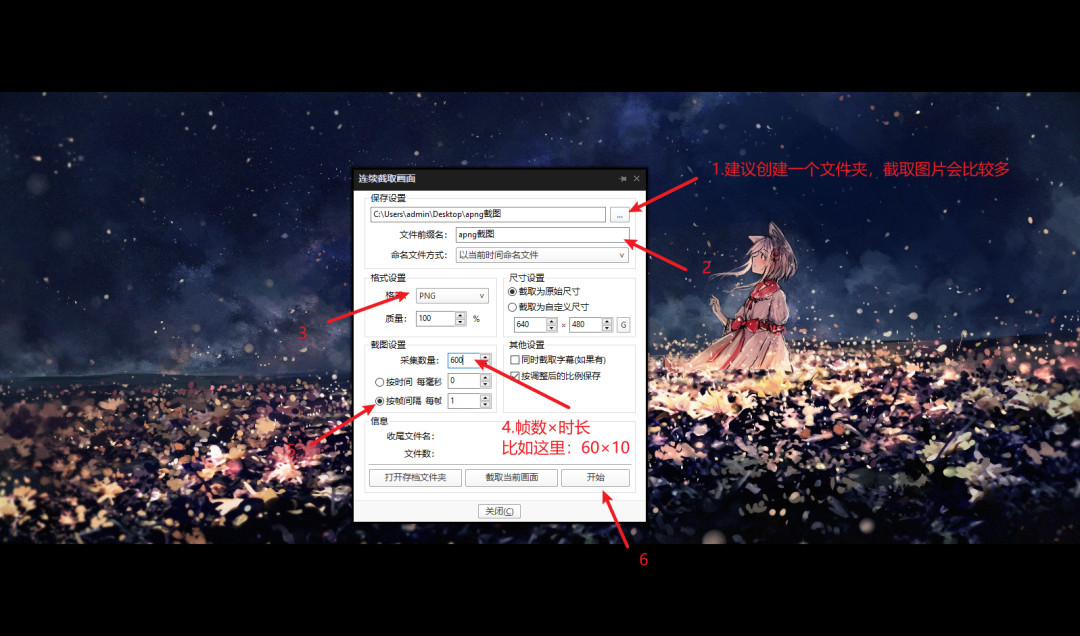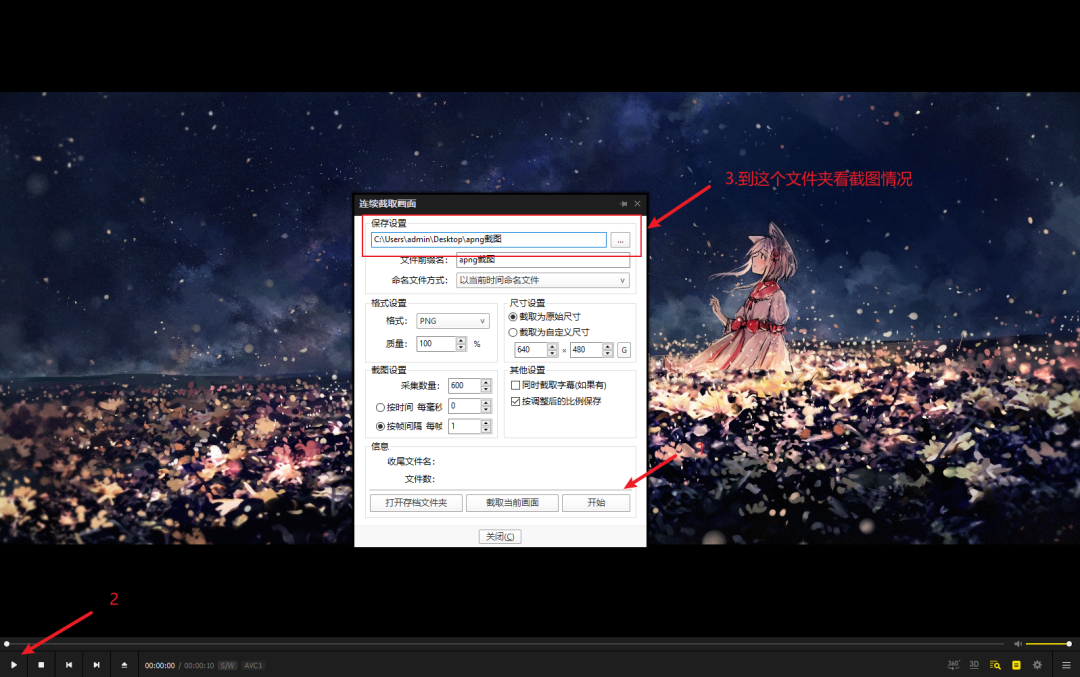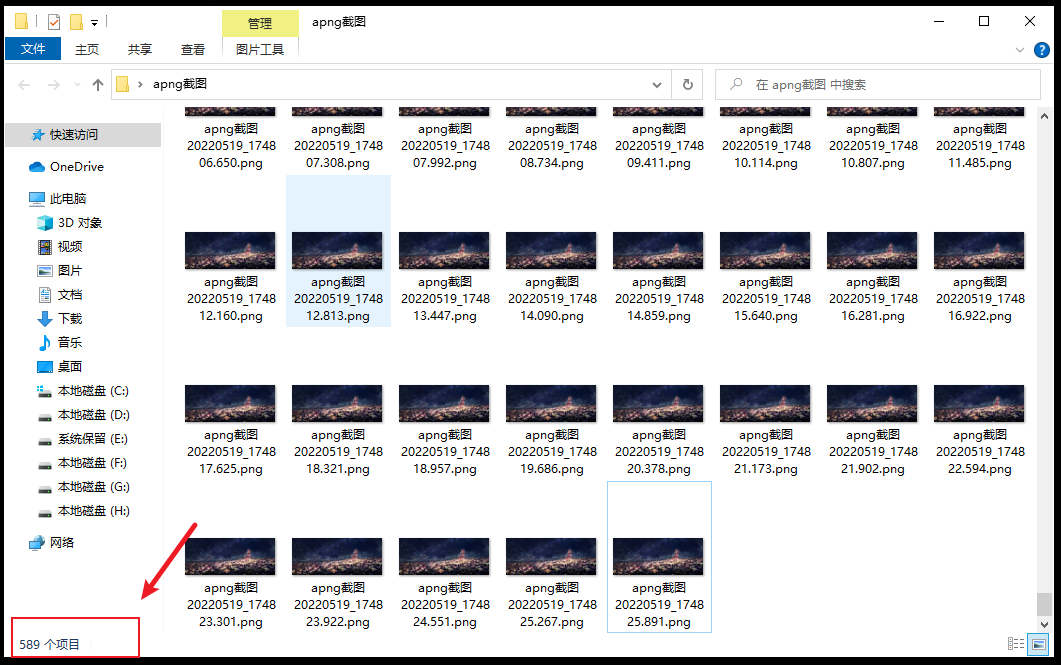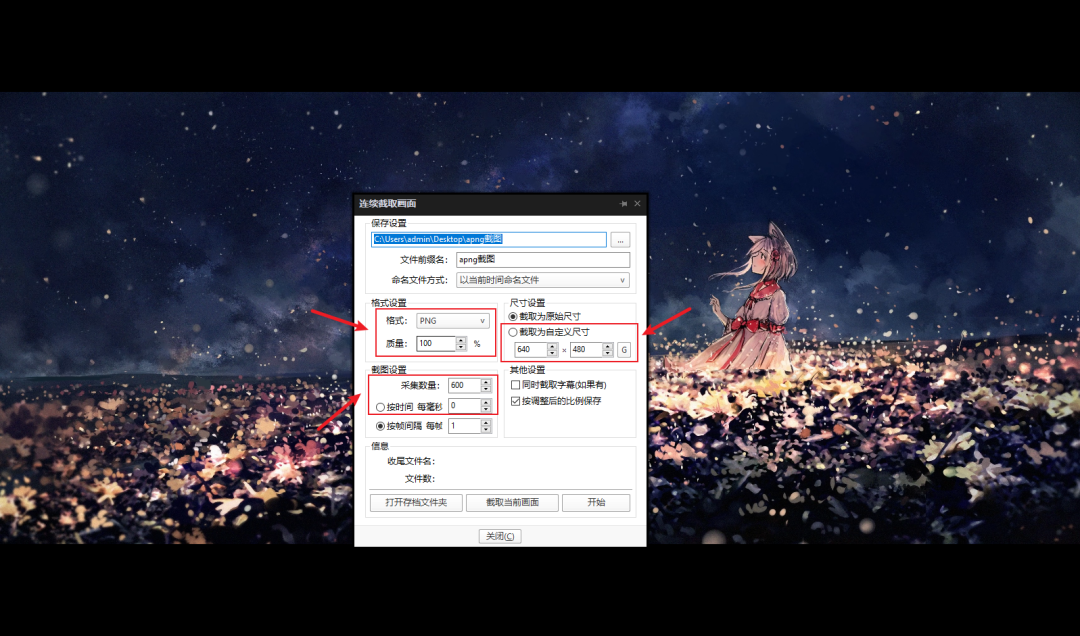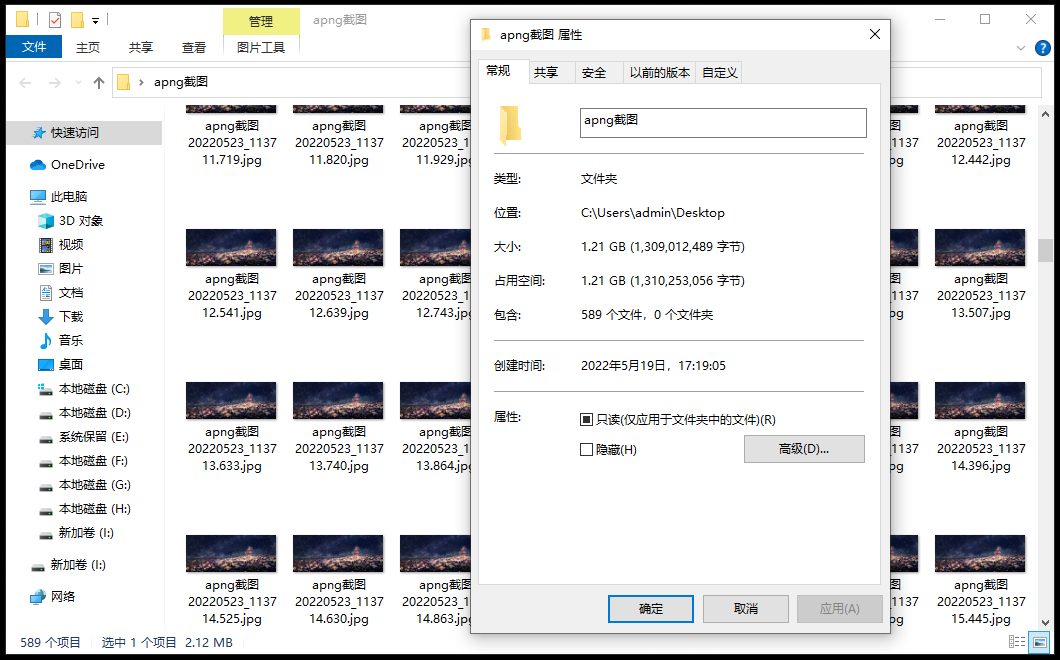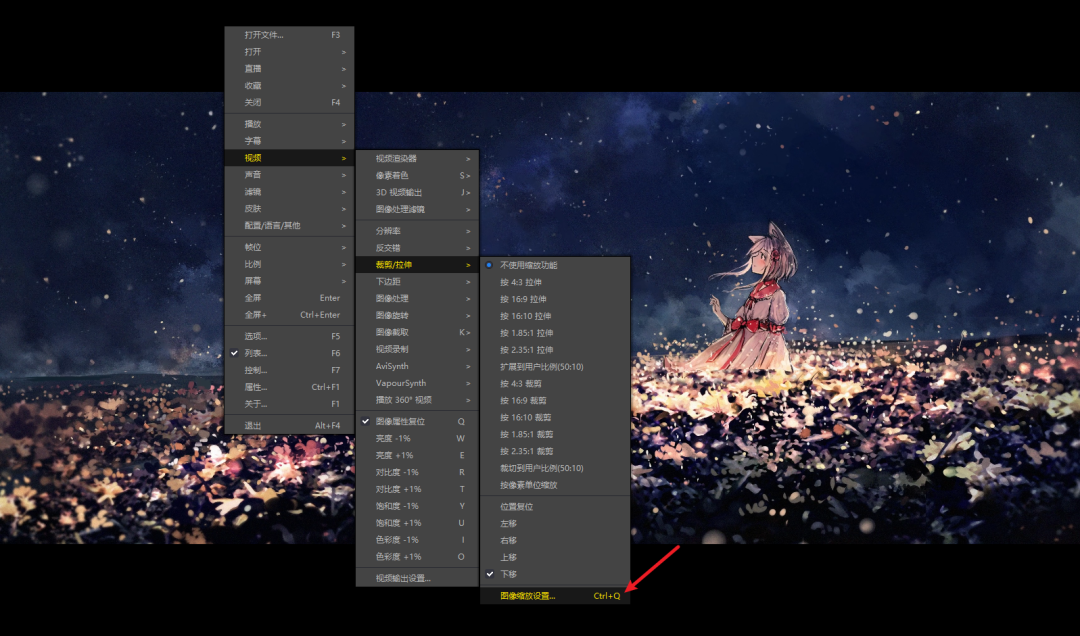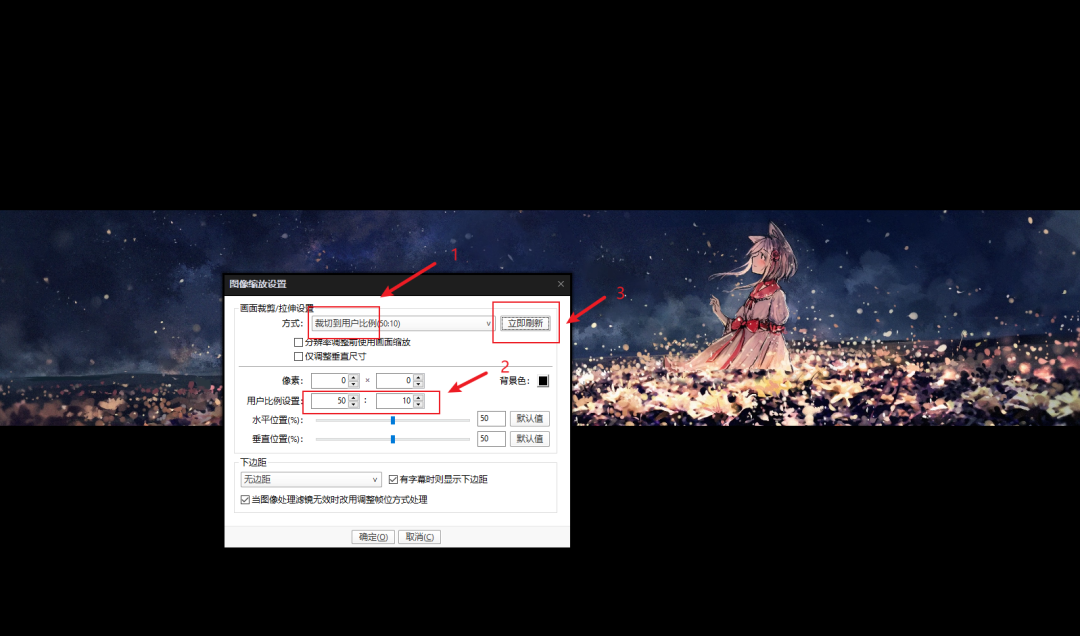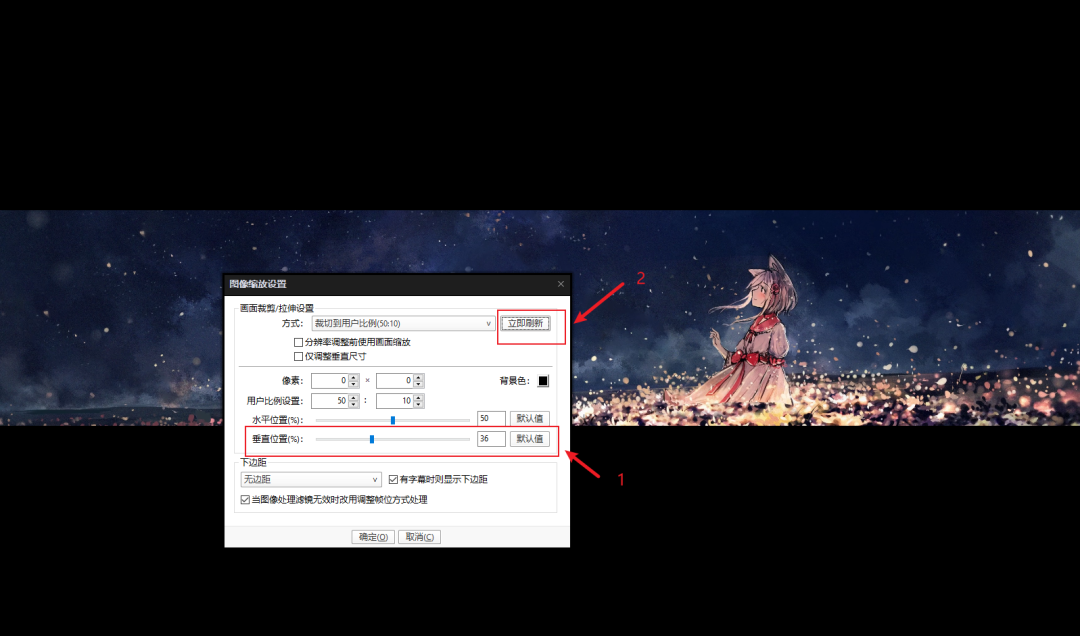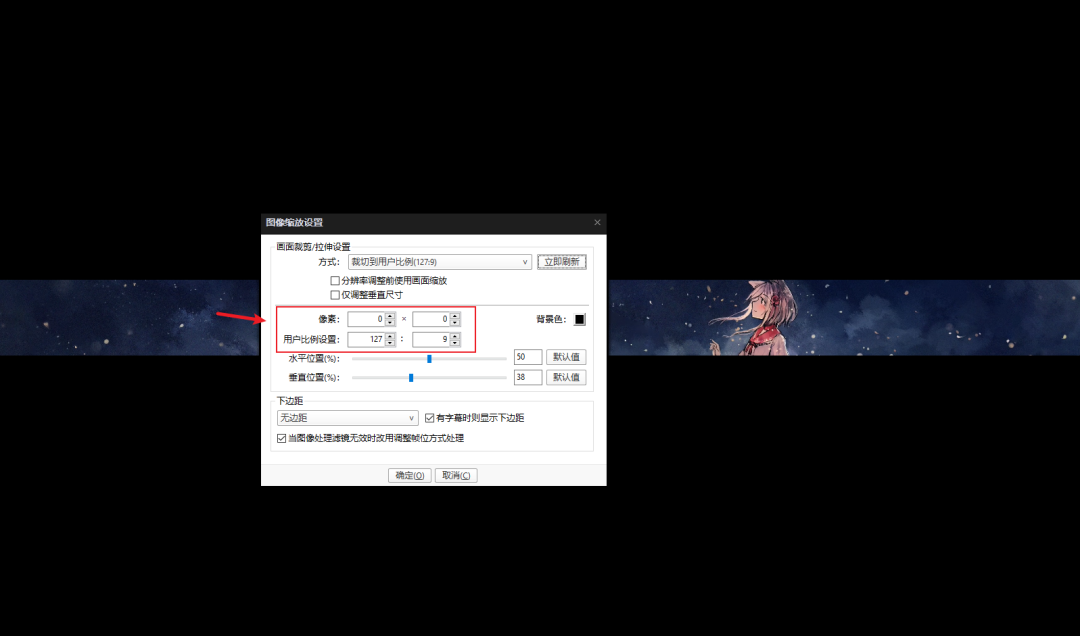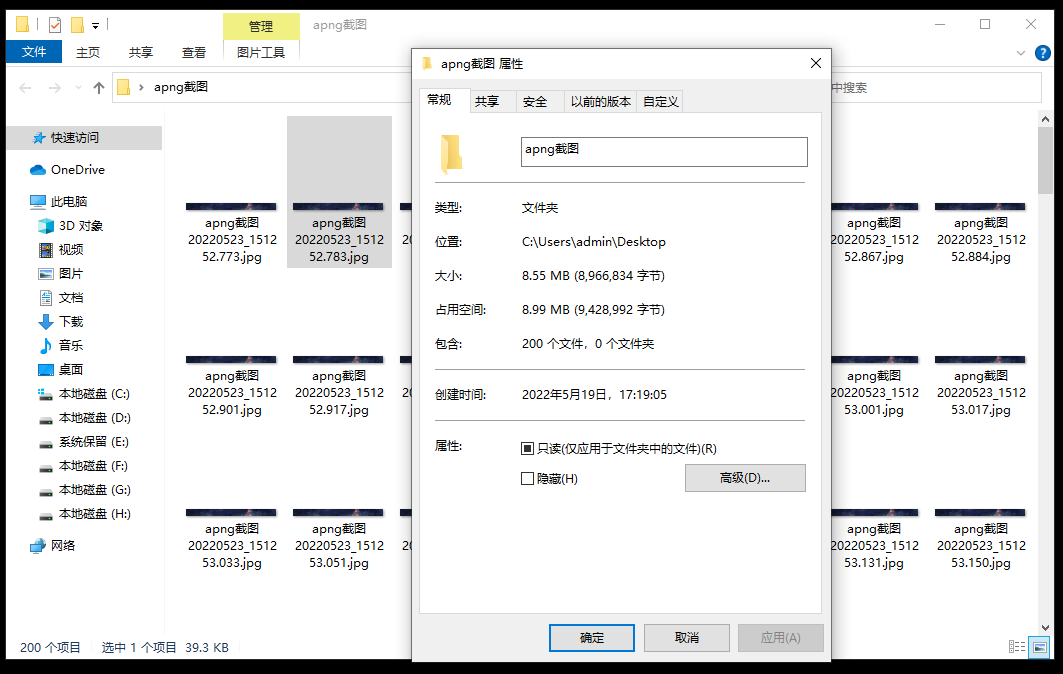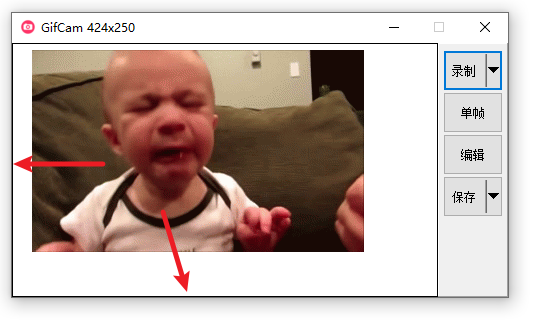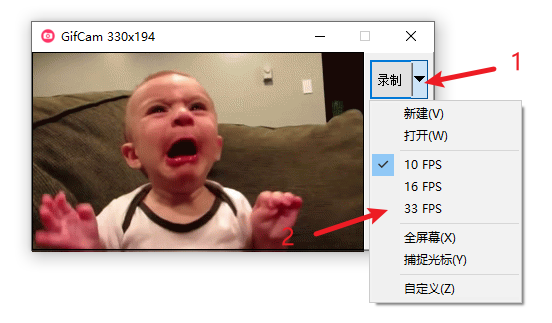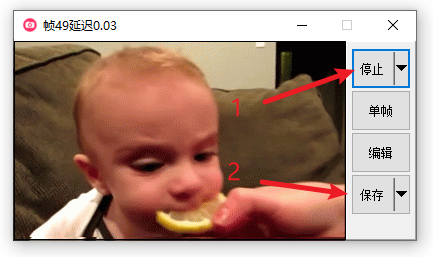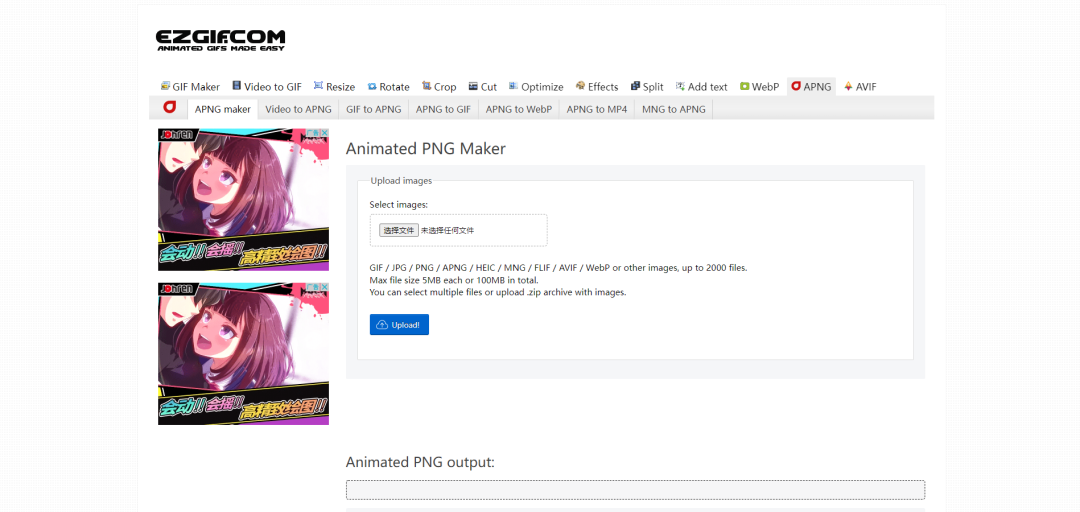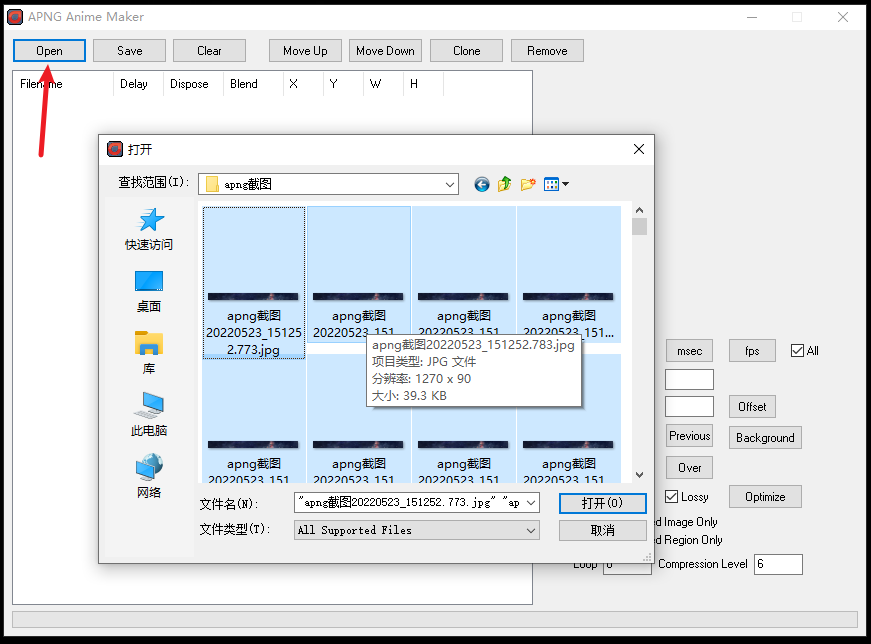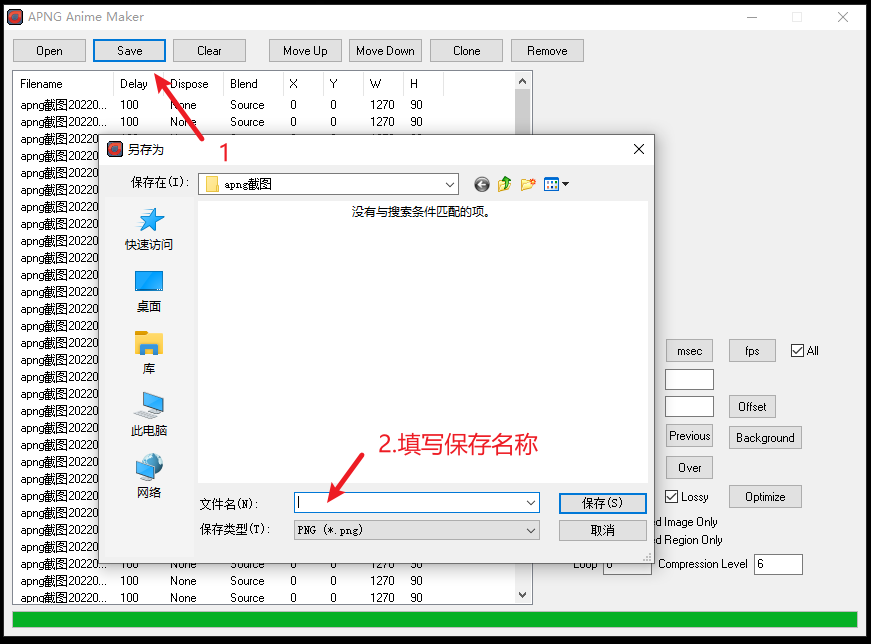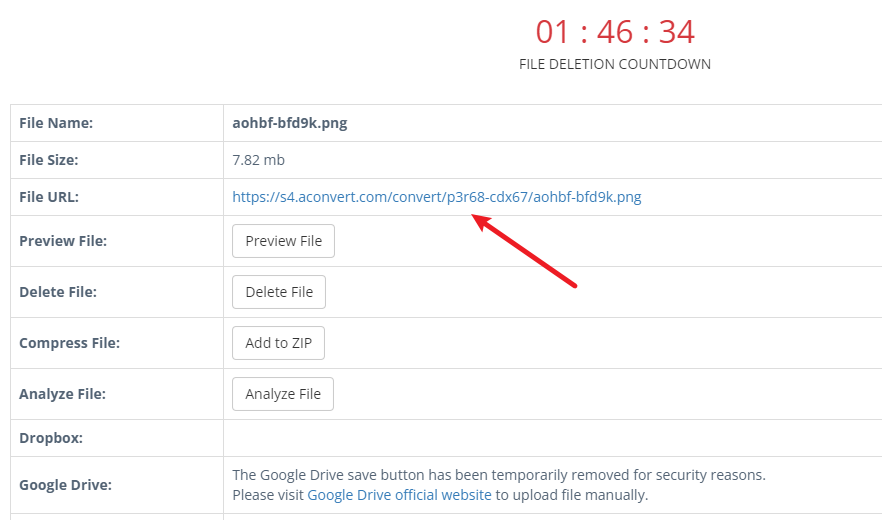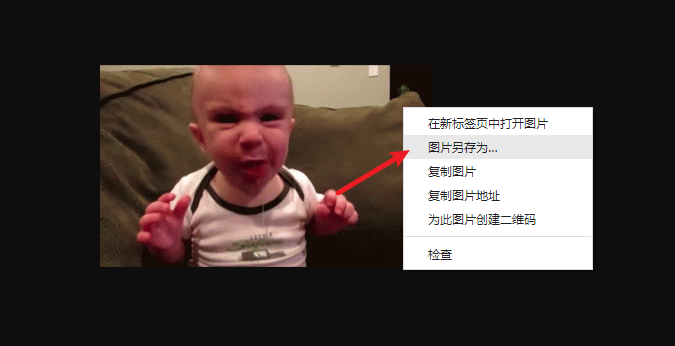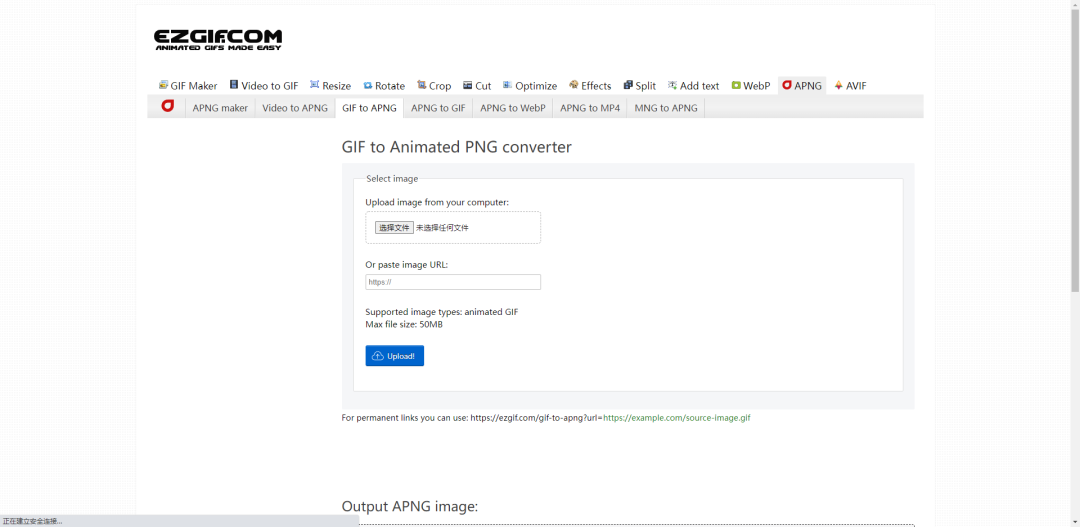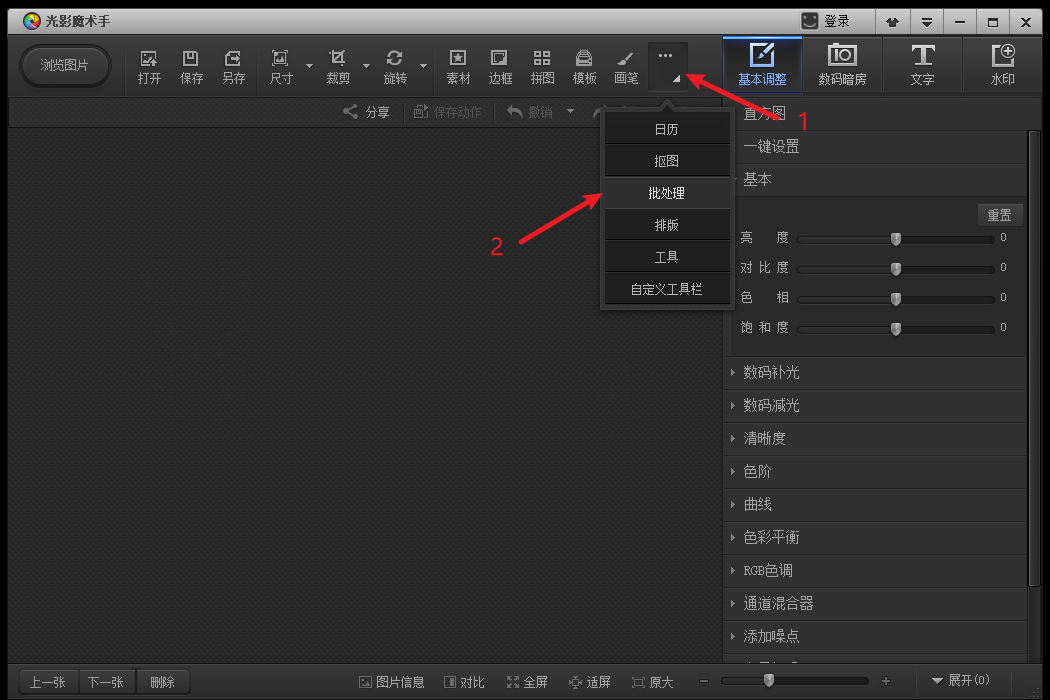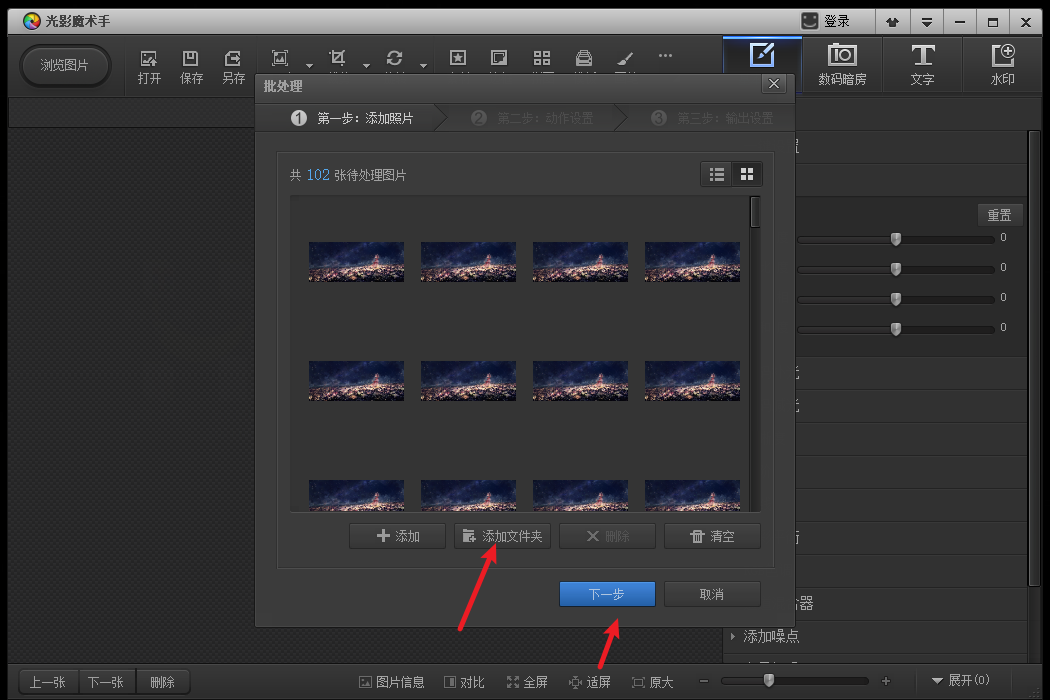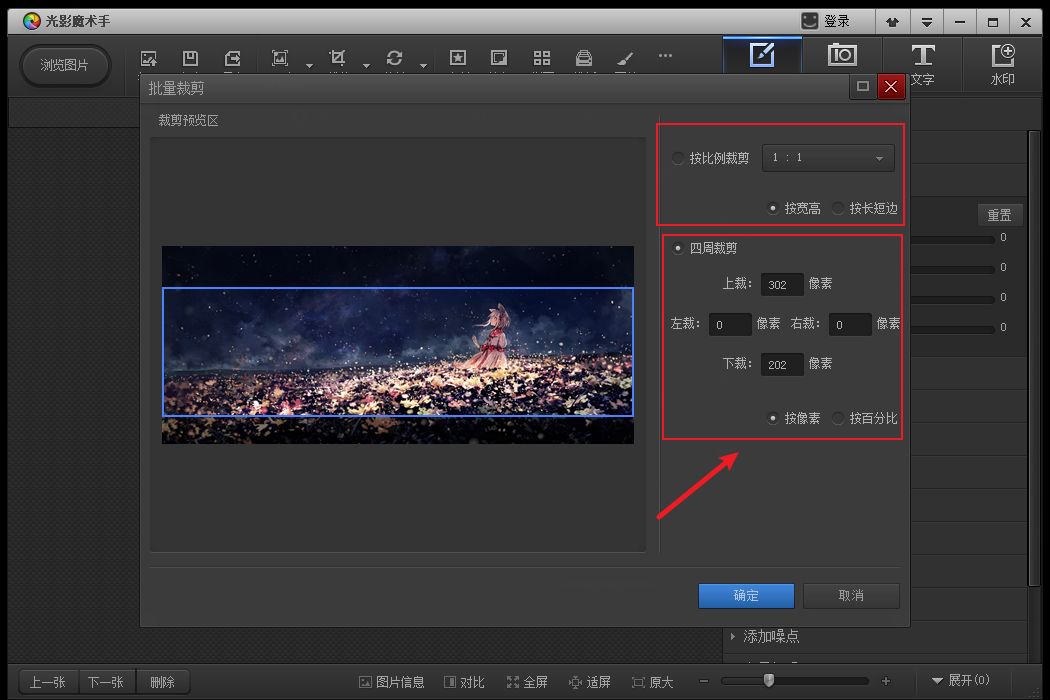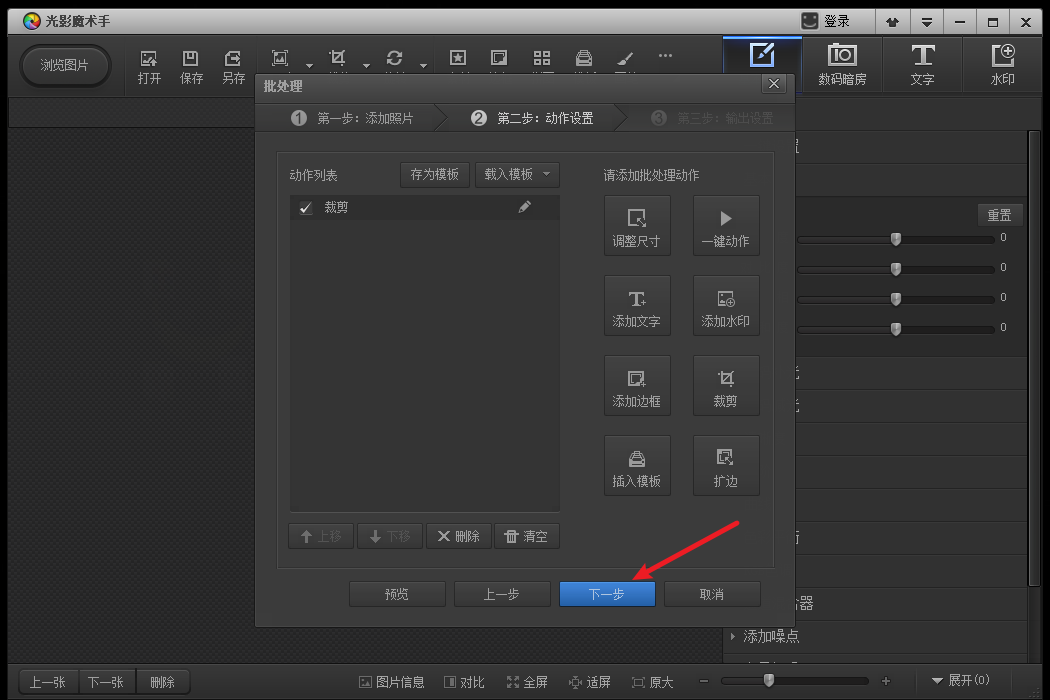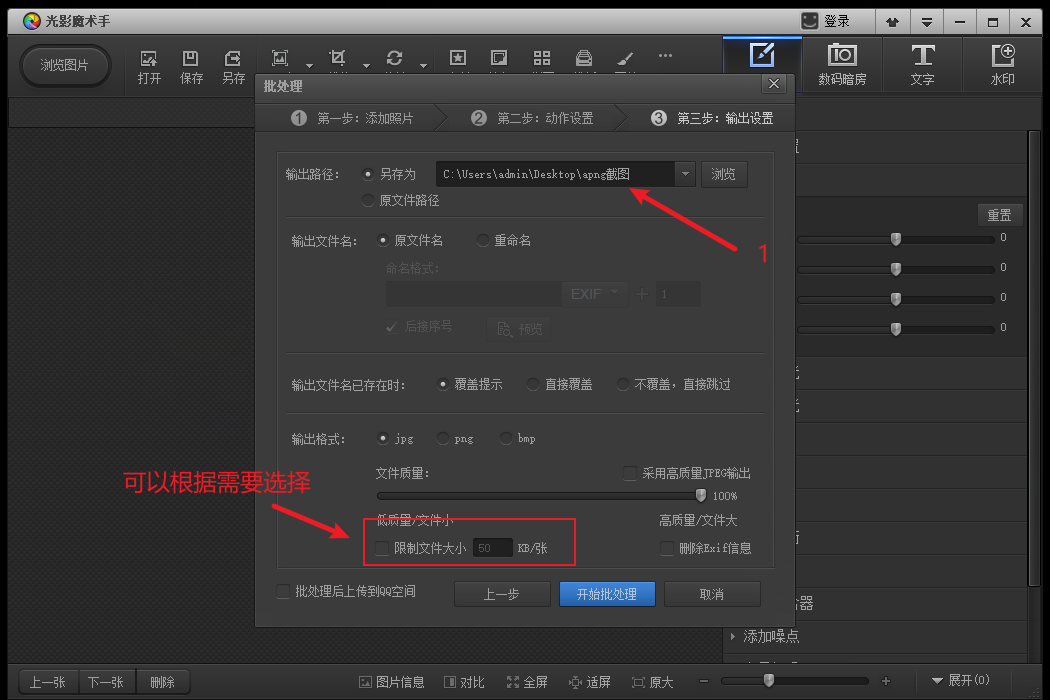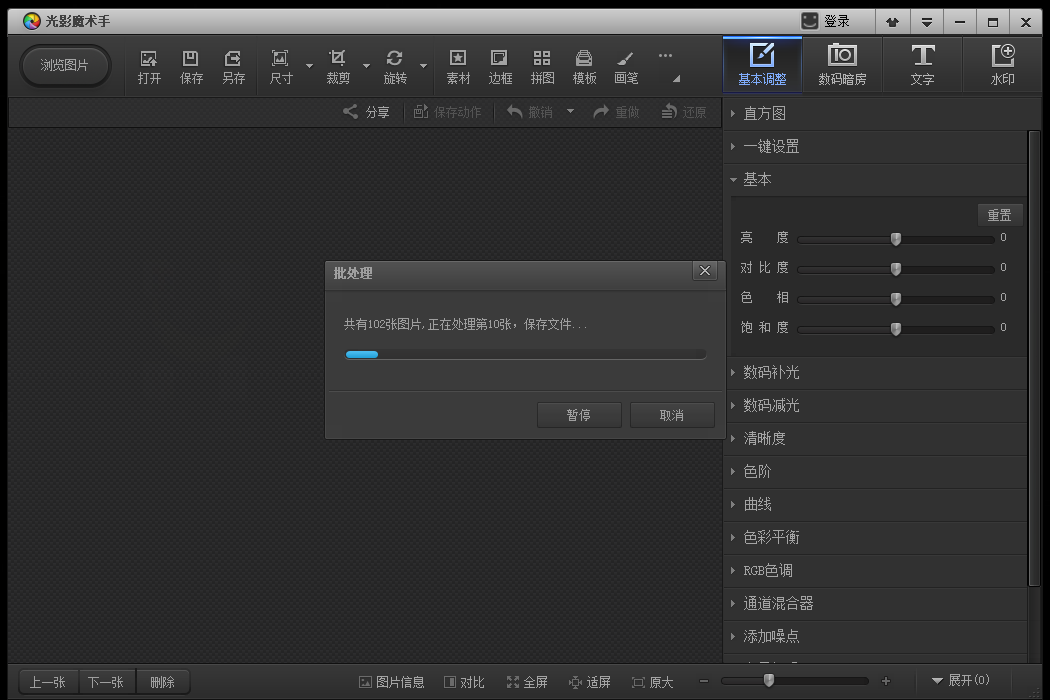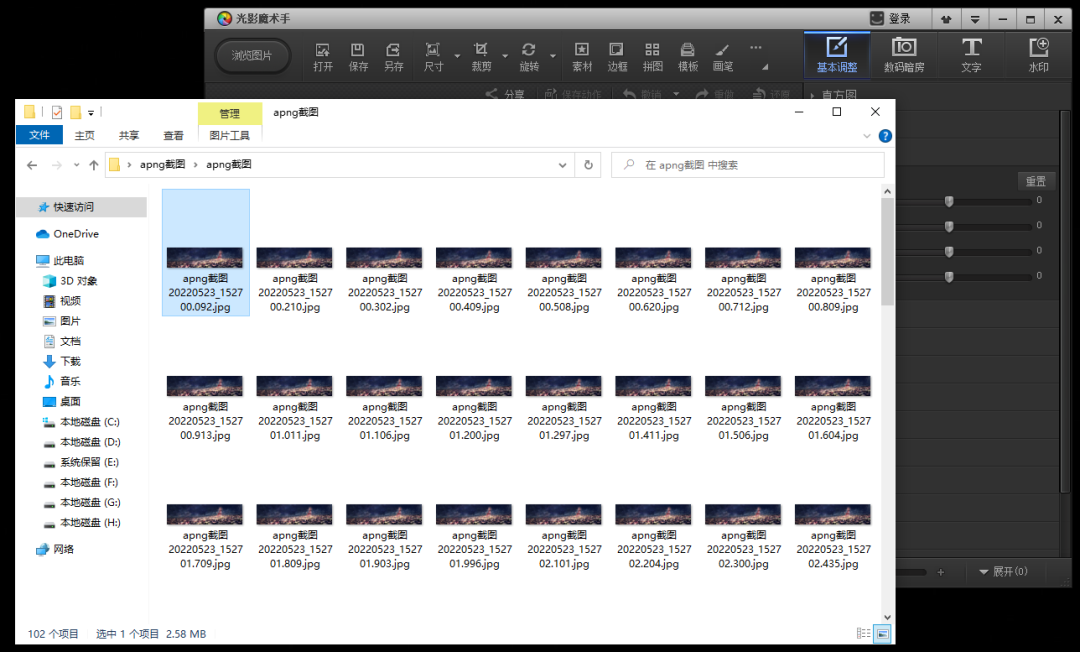教程仅供参考,不当之处多多理解。
如有修改或改动,关注文章底部留言!
如果对你有用,请在底部 “点赞” 和 “分享” ~
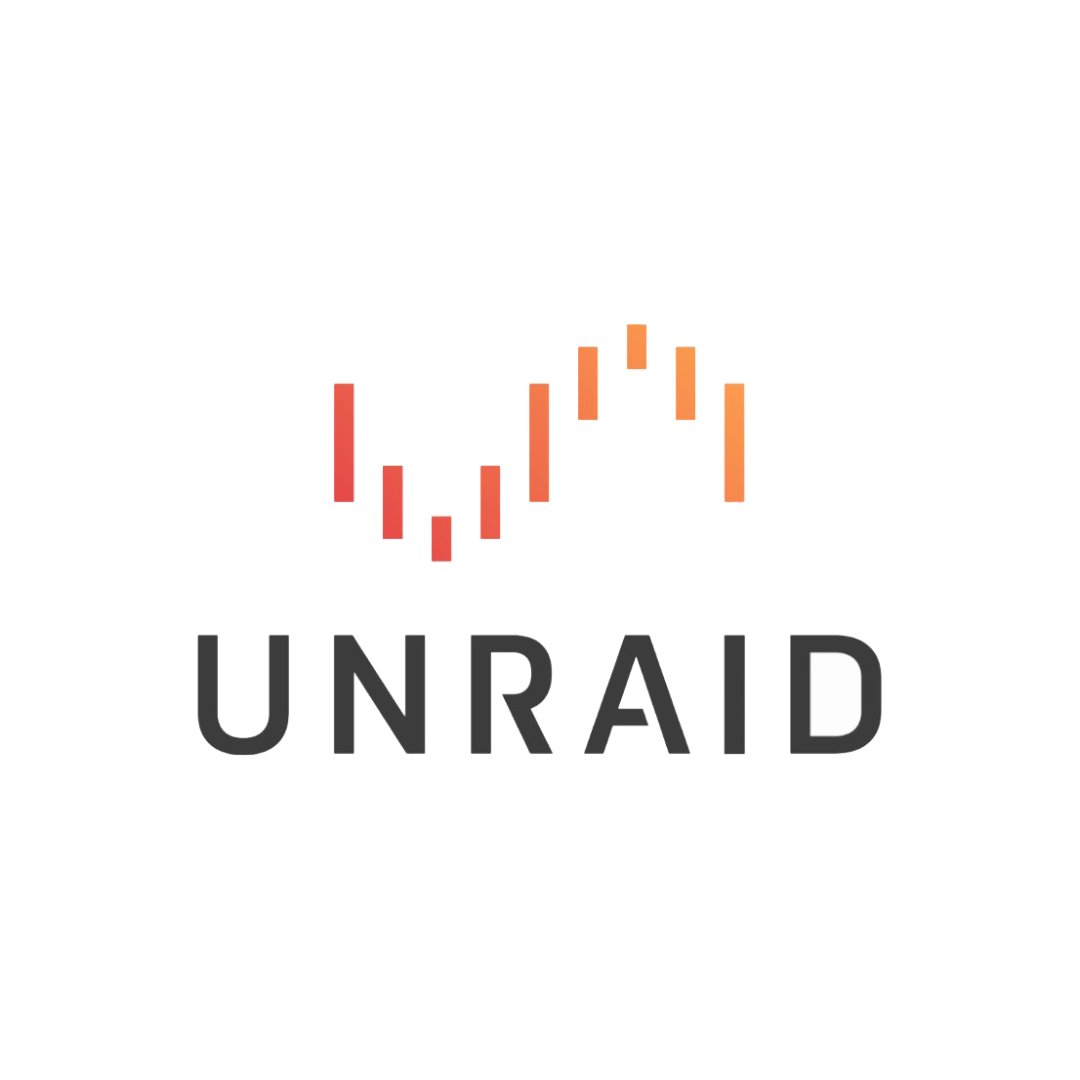
APNG是一个基于PNG格式的位图动画格式图片,是 PNG 的位图动画扩展,可以实现 png 格式的动态图片效果,文件后缀依然是".png"。其诞生目的是为了替代老旧的 GIF 格式,但它目前并没有获得 PNG 组织官方的认可。和主流GIF相比显示动态显示更加清晰,但缺点很明显体积大,兼容性差。 2.1.在线mp4转apng(ezgif.com) 4.1.在线mp4转gif(convertio.co) 5.2.apng制作(APNG Anime Maker) 6.1.在线gif转apng(aconvert.com) 6.2.在线gif转apng(ezgif.com)因为APNG图片比较少,不是主流,所以想从网上直接下载到想要的图片是不大可能的,都需要自己制作。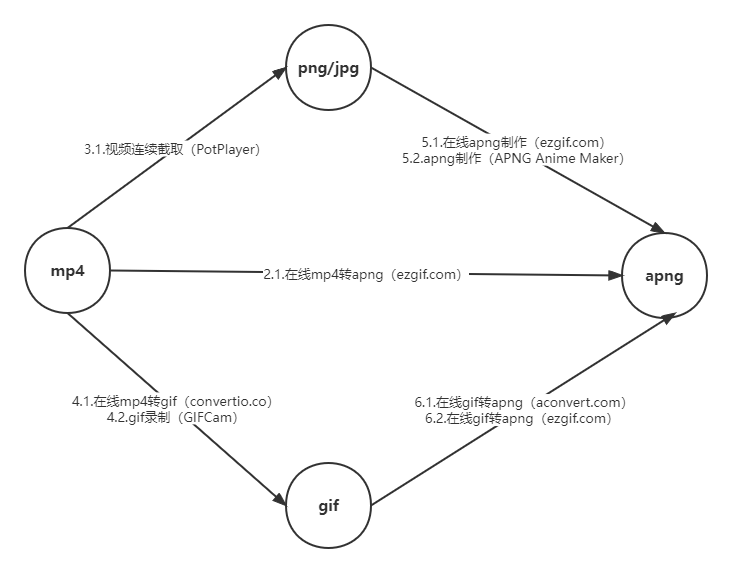
2.1.在线mp4转apng(ezgif.com)https://ezgif.com/apng-maker可以直接将video转apng,当然视频不能太大不然会转换失败
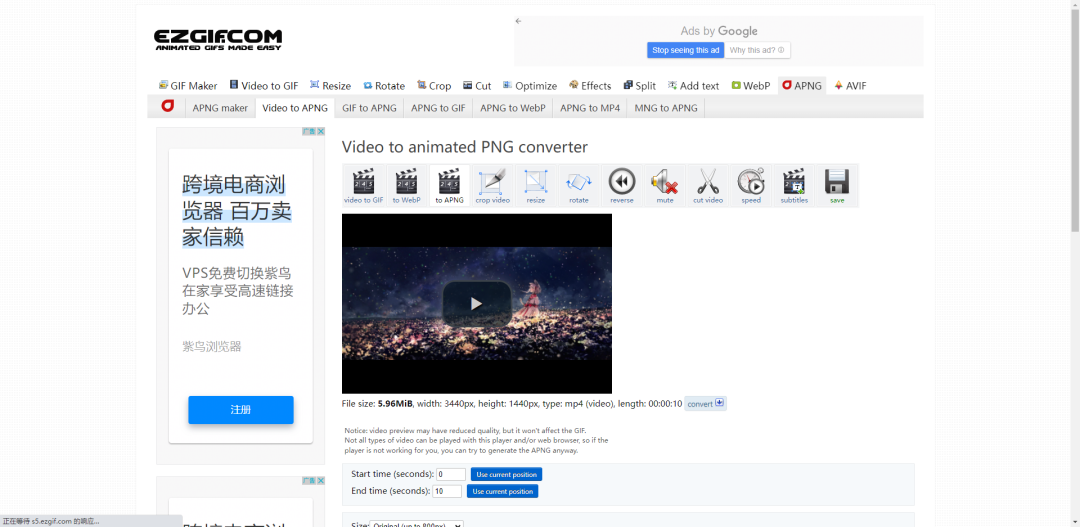
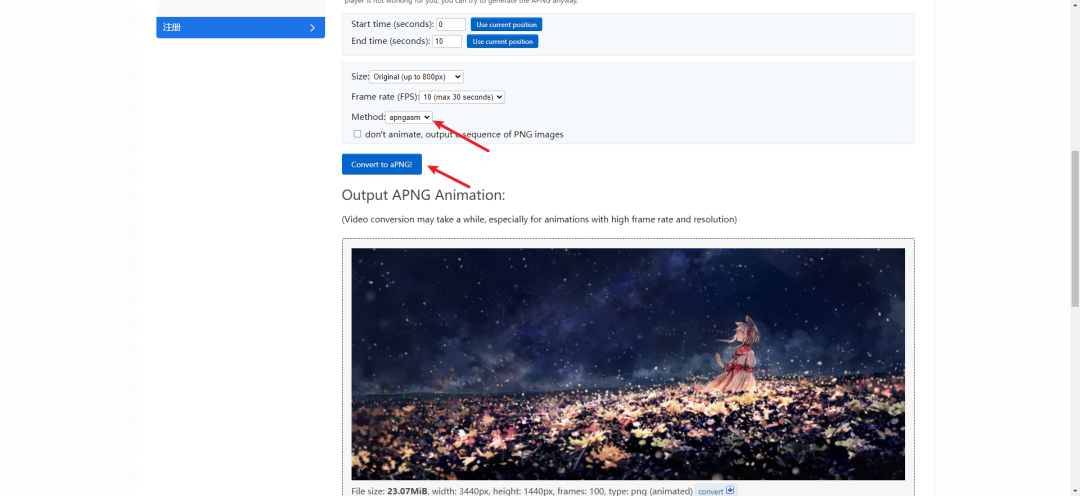
PotPlayer下载
http://www.potplayercn.com/download/
动态壁纸是B站up主(姉小路瑠衣)加长过的,里面有下载链接
https://www.bilibili.com/video/BV1TB4y1T77j/
复制
查看视频帧率(这个是为了连续截图有一个参考数值,不然你不知道应该截多少张图),选择视频右键,查看“属性”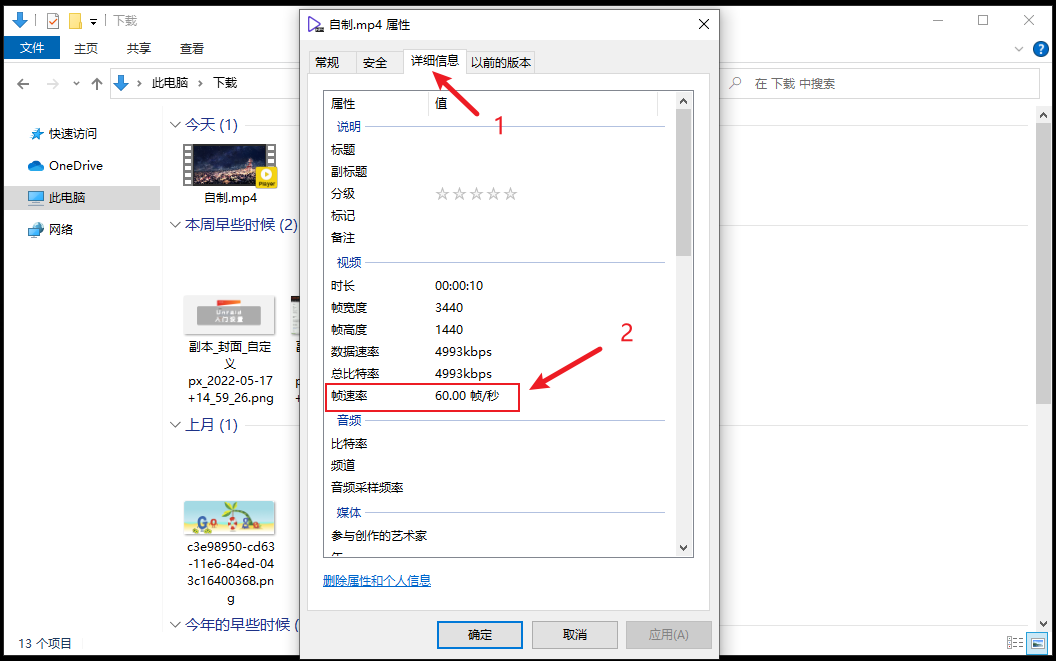
使用PotPlayer播放视频,查看需要截图时长是多少(比如这个比较短,全部截取则时长为10秒)
暂停播放,将进度条拉到要开始截取的位置(这里我从0开始截取)

右键鼠标,找到“连续截图”,键盘按住“Ctrl+G”,就会弹出窗口。
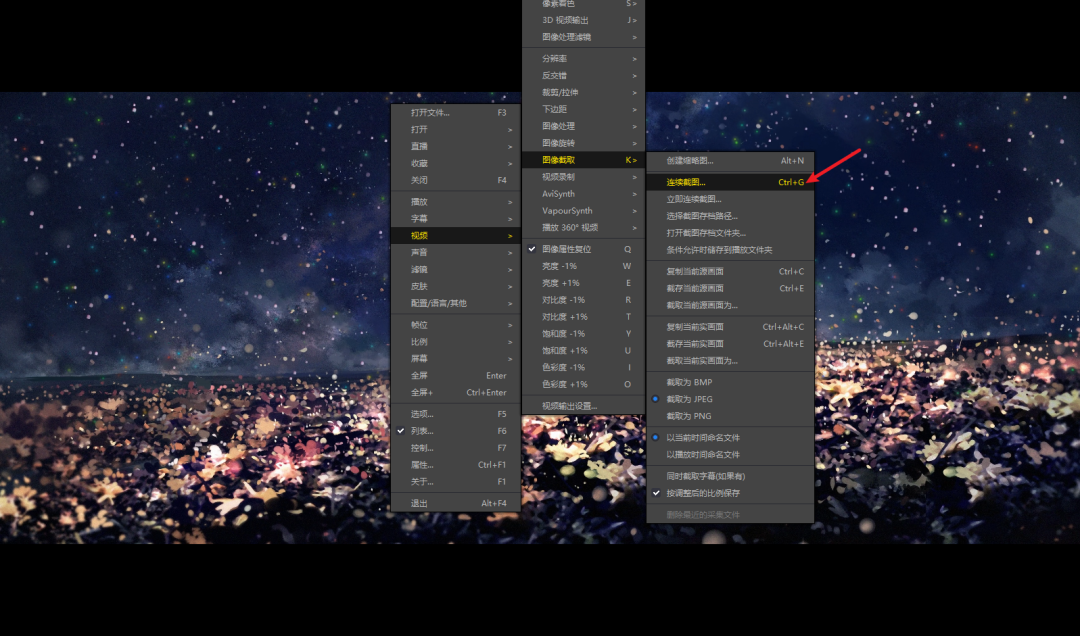
连续截图设置(这里设置是希望最后结果尽可能流畅清晰,帧率保证流畅,尺寸保证图片清晰。),采集数量可以不用算,可以截多一点,到时候删也行。
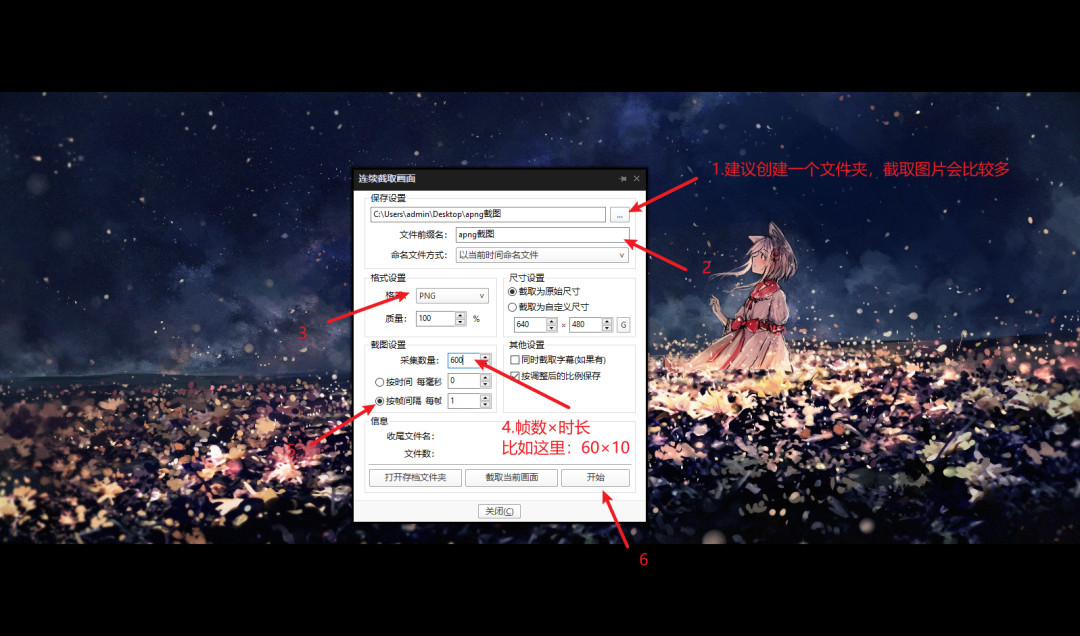
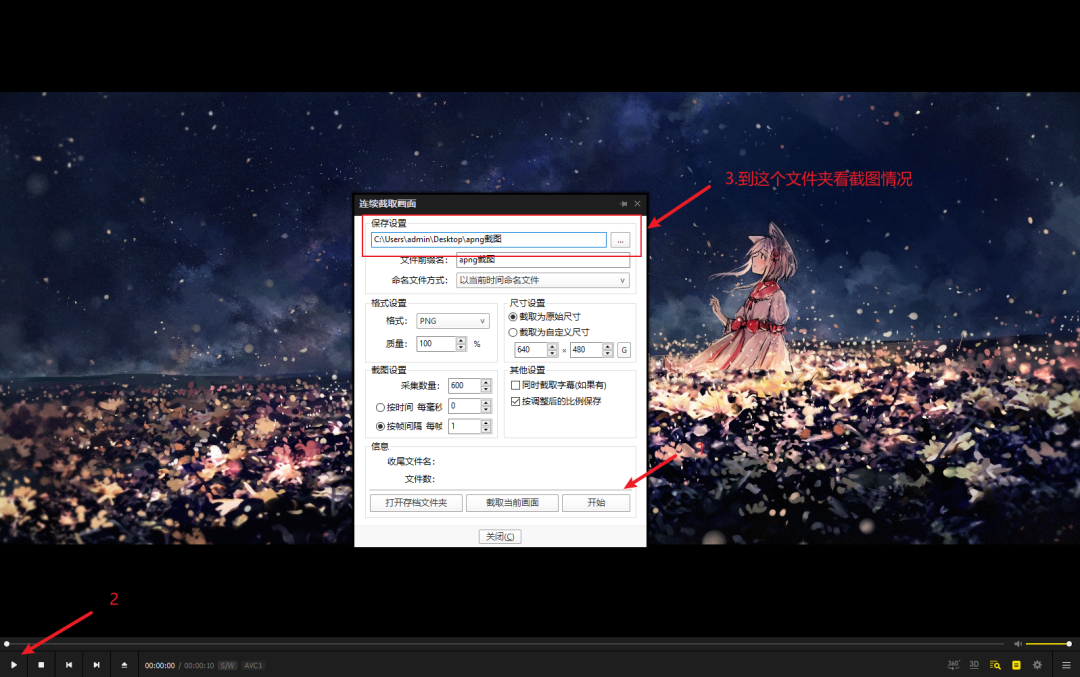
截图完成,可以看见数量并不是600,因为之前看到帧率是一个平均范围,并不代表每一秒是60帧,时间也不一定精确到10秒整(这里可能说的不对,听听就好)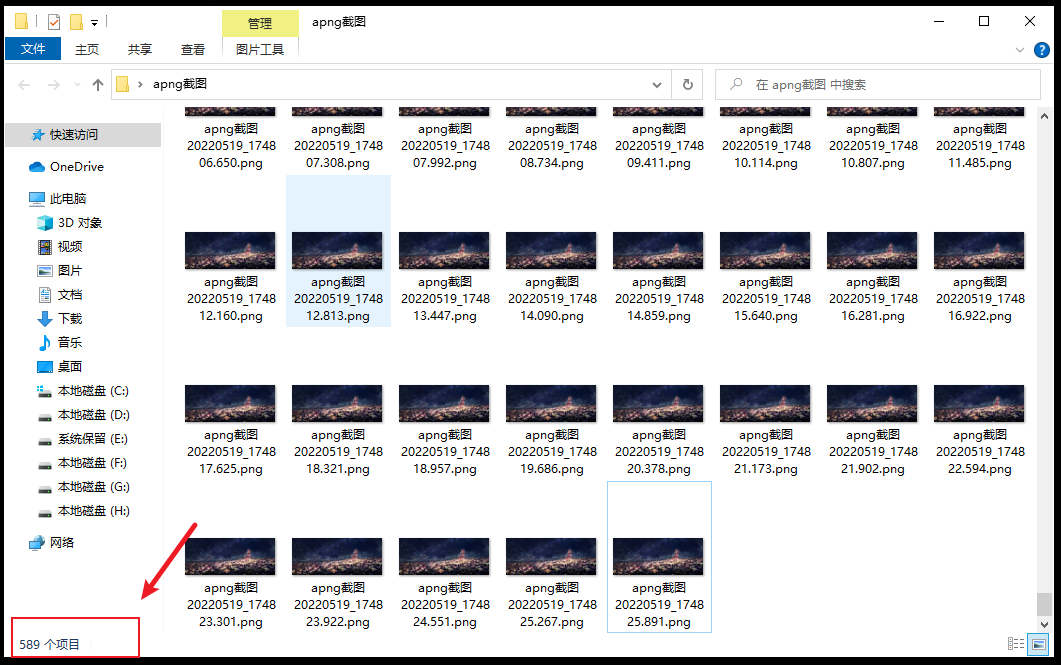
由于截图参数调的太高了,所以最后文件大小太大了(apng软件也会崩溃的)

修改参数,如果担心最后生成apng太大,可以调节下面几个参数
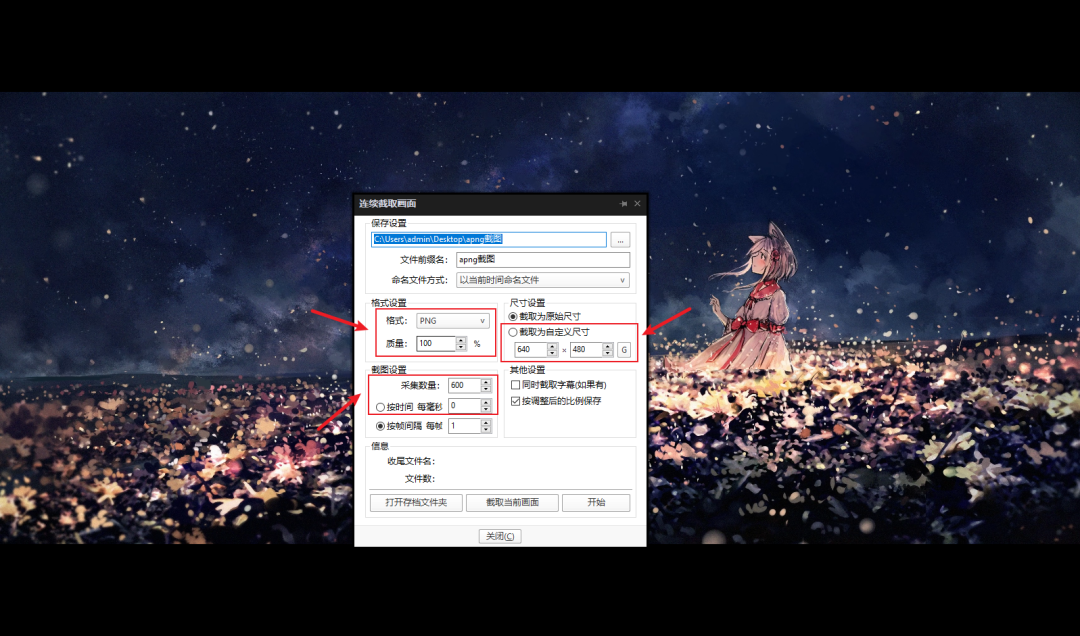
最有效的是,其他不变改成jpg格式,体积就下降了很多
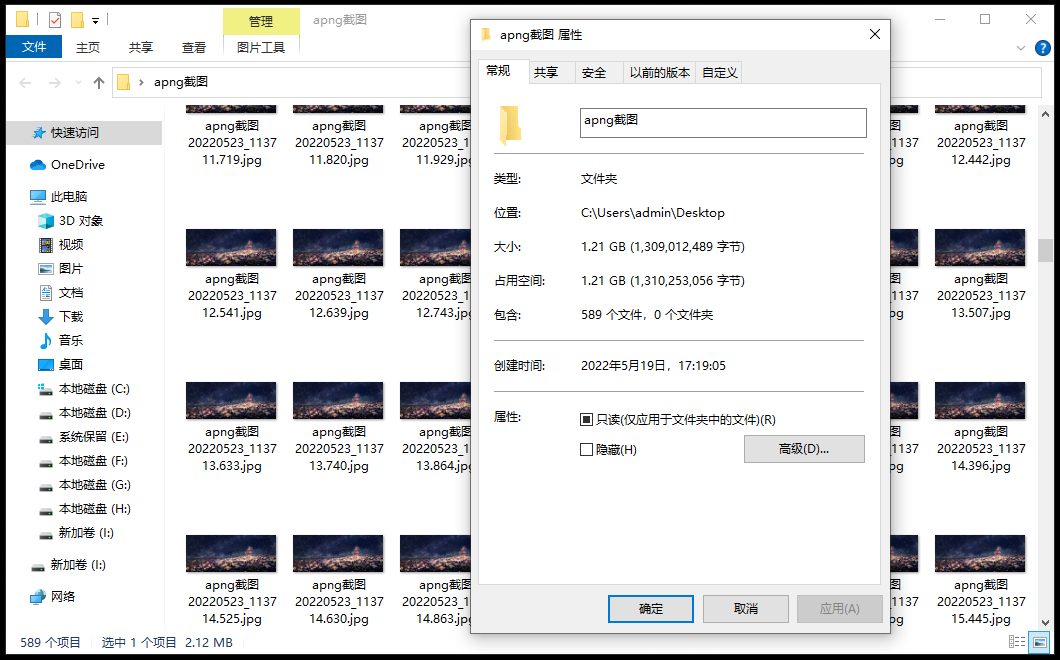
虽然图片已经加长过,但是还是希望比例再调整长一点。键盘按住“Ctrl+Q”,就会弹出窗口。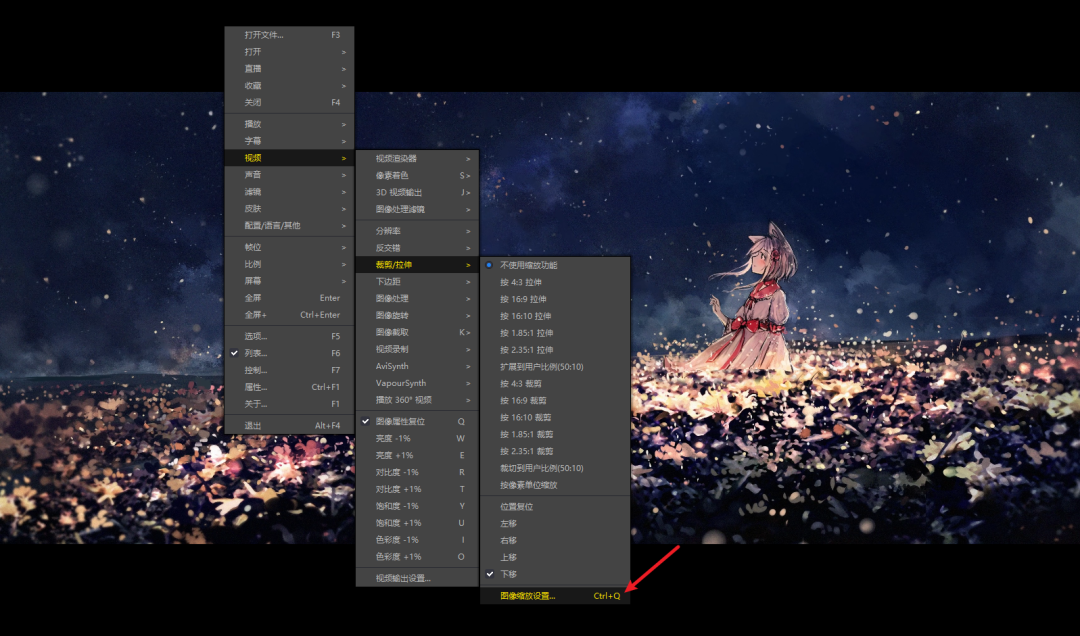
这样就裁剪完成了(不影响原文件,只是播放显示裁剪)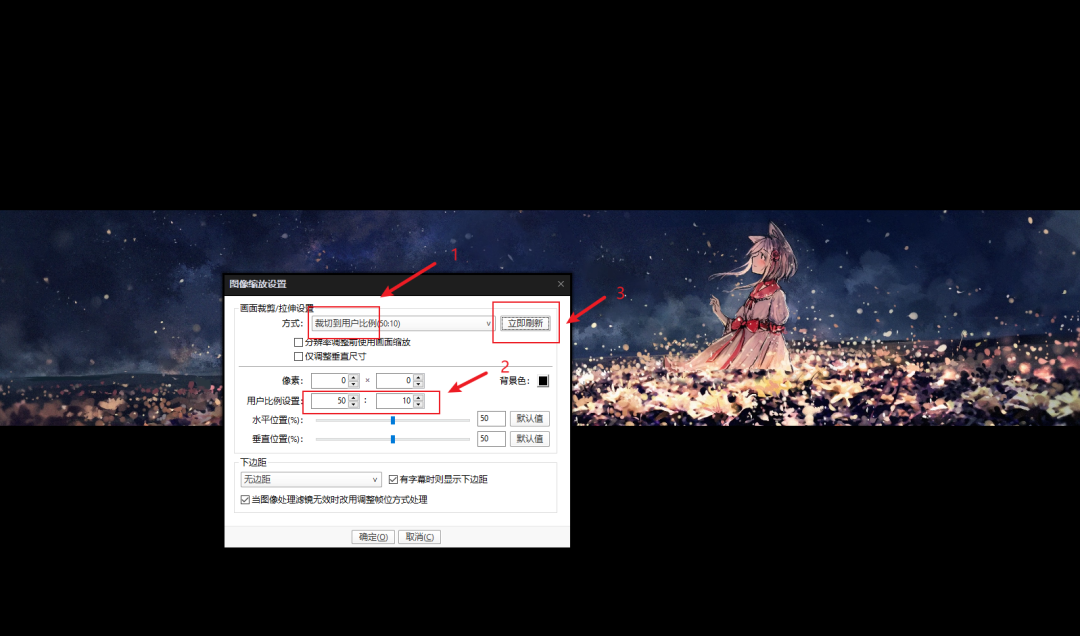
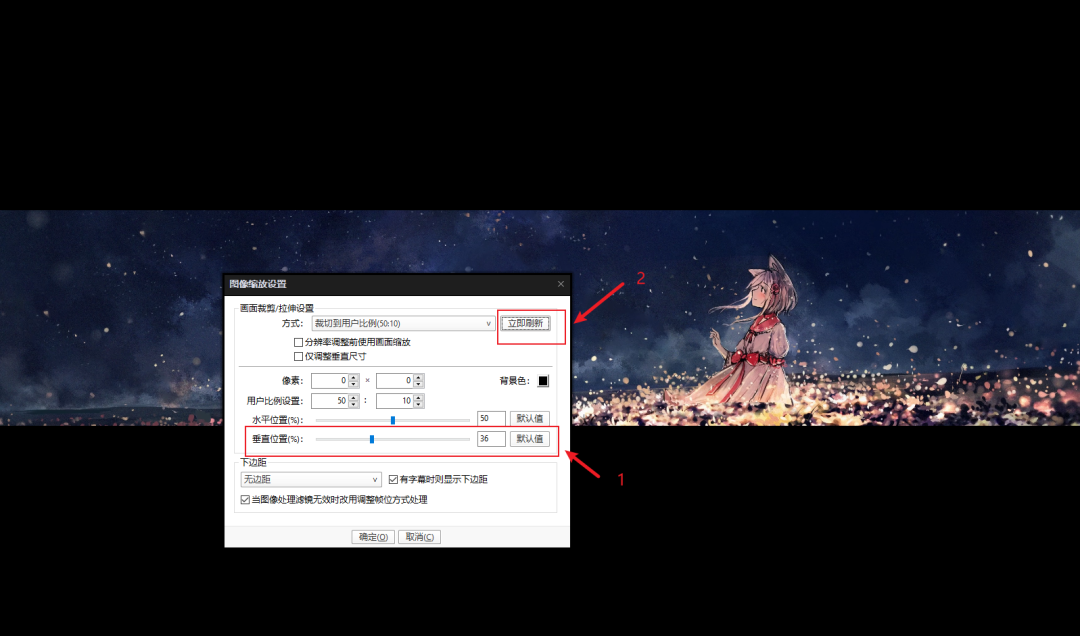
Unraid做Banner,参考这个(官方默认是1270*90),高度可以自己适当调整。
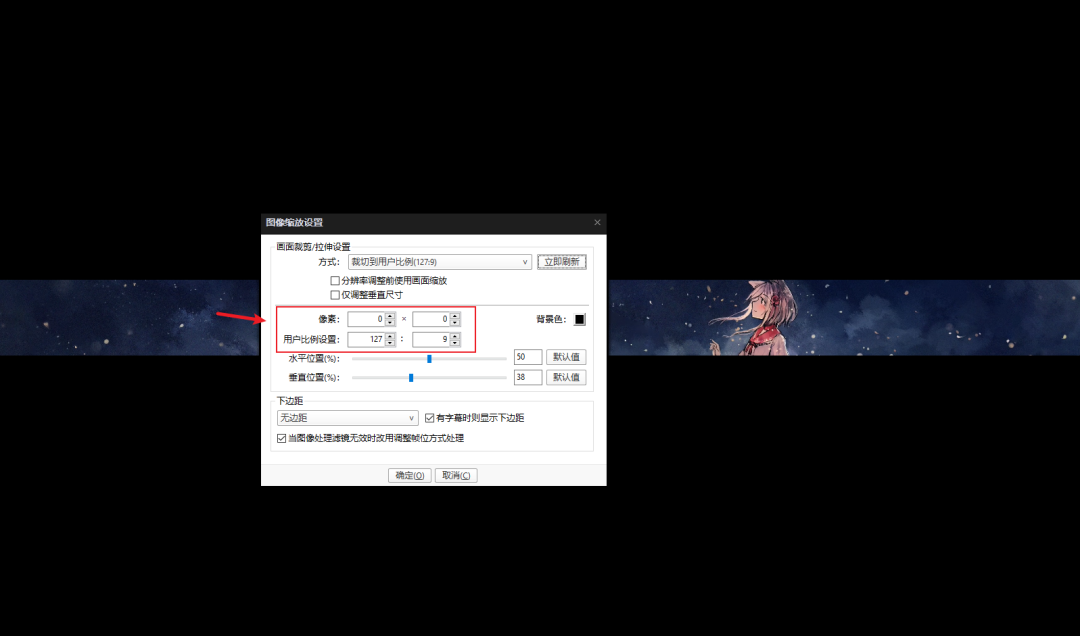

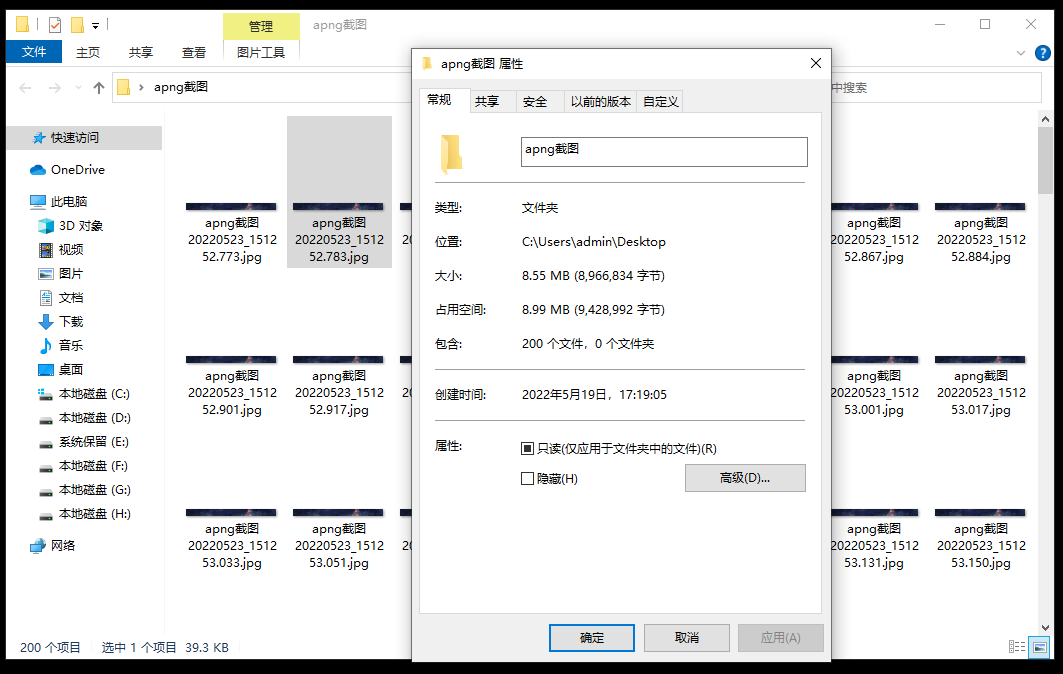
4.1.在线mp4转gif(convertio.co)https://convertio.co/zh/mp4-gif/
GIFCam是一款GIF动图的录制软件,可以简单轻松录制生成GIF图网盘链接:
链接: https://pan.baidu.com/s/1RcEnZyt1-Zwfngphi-497Q?pwd=3q8k 提取码: 3q8k 复制这段内容后打开百度网盘手机App,操作更方便哦
GIFCam详细使用教程
https://mp.weixin.qq.com/s?__biz=MzkyNjE4NzA5Mw==&mid=2247484411&idx=1&sn=4e1c46e758e79a124f6bf20794d73224&chksm=c23a68c1f54de1d75e9bff6d0e67591a5d6a6f7835a69308702d28d31ad38e8e1f2e6ebf1fcc&token=565359565&lang=zh_CN#rd
复制
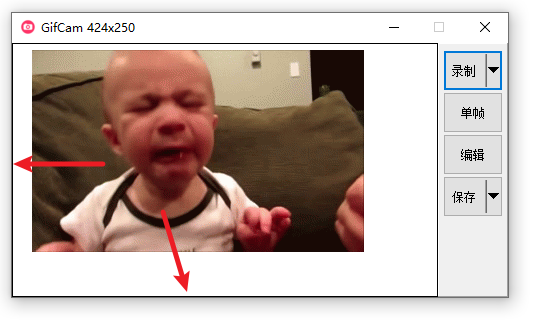
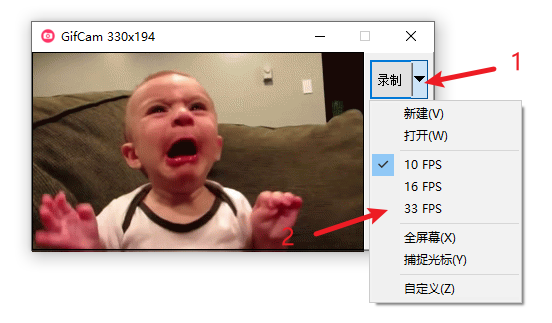
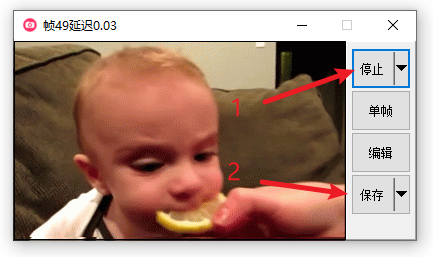
https://ezgif.com/apng-maker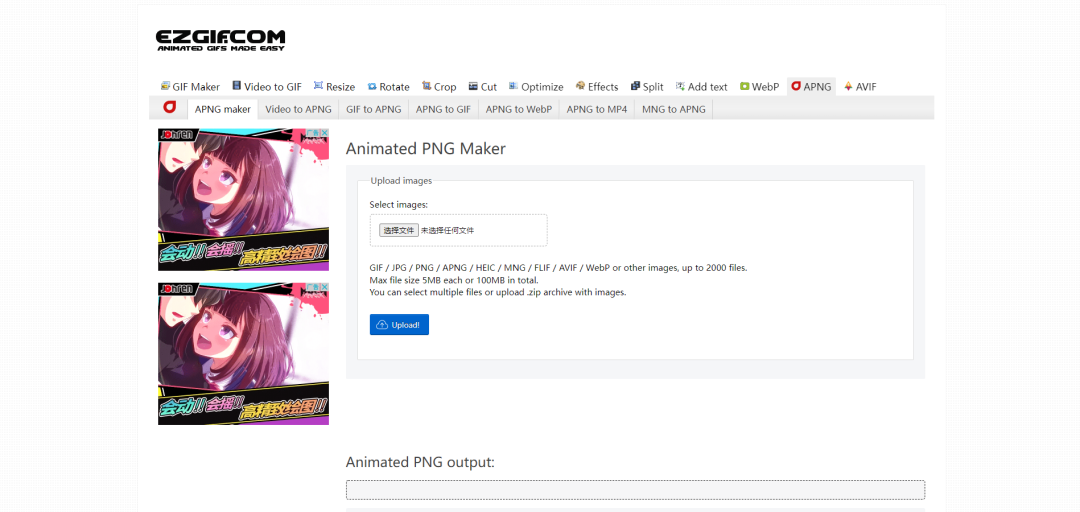
5.2.apng制作(APNG Anime Maker)APNG Anime Maker下载
链接: https://pan.baidu.com/s/1xLfLuAYs_zQdyPdODiD82w?pwd=qb5m 提取码: qb5m 复制这段内容后打开百度网盘手机App,操作更方便哦
复制
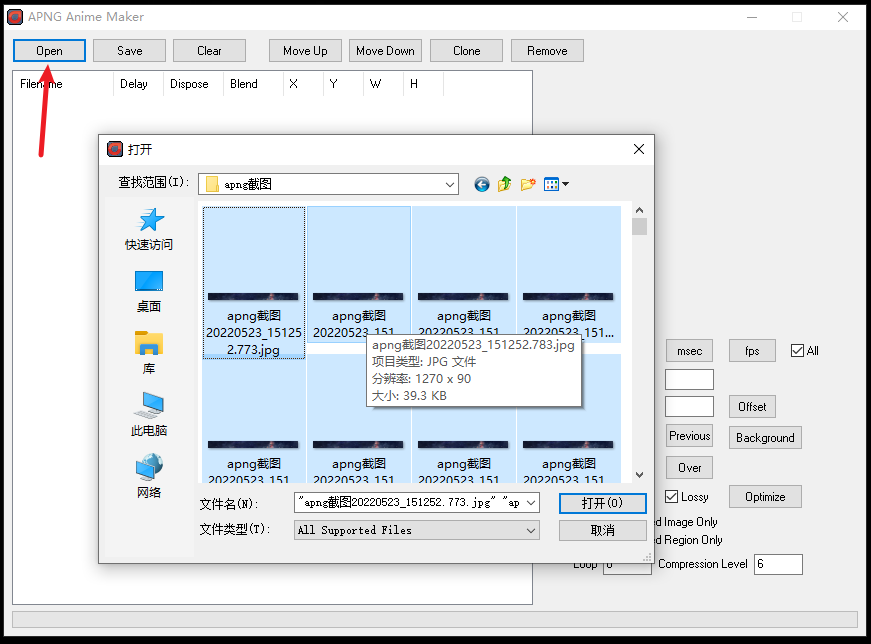
保存,填写名称即可(其他那些参数我没调,因为也不是很懂)
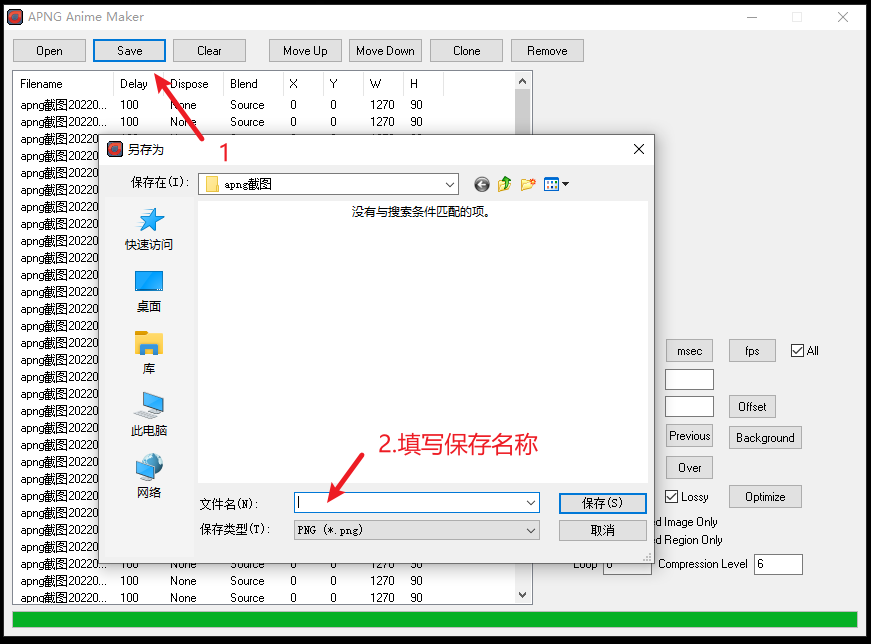
6.1.在线gif转apng(aconvert.com)https://www.aconvert.com/image/gif-to-apng/
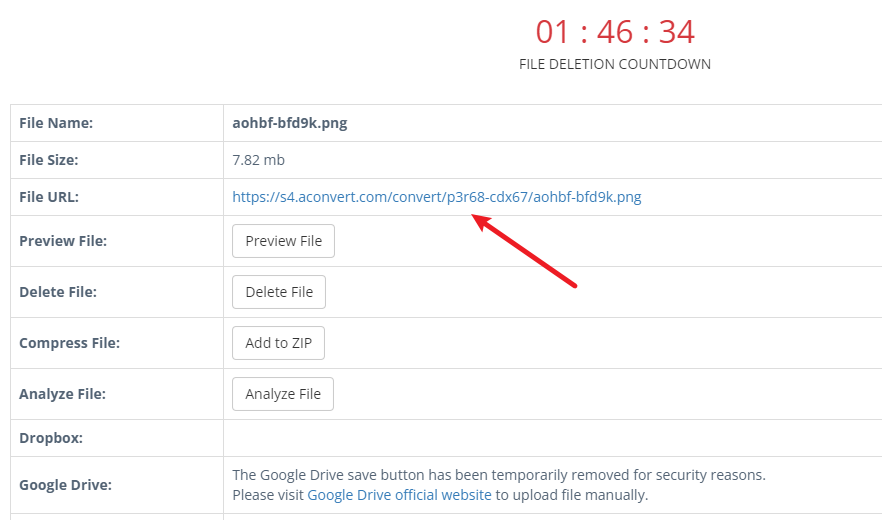
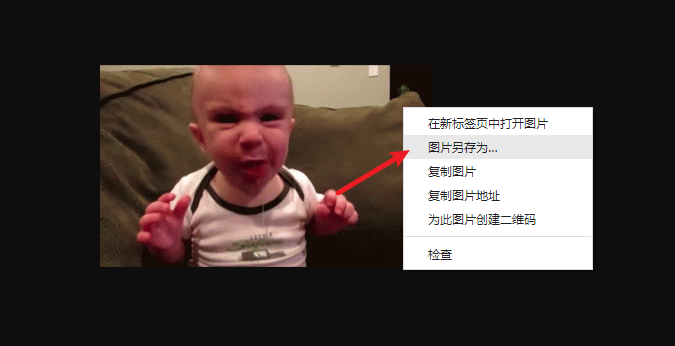
6.2.在线gif转apng(ezgif.com)https://ezgif.com/apng-maker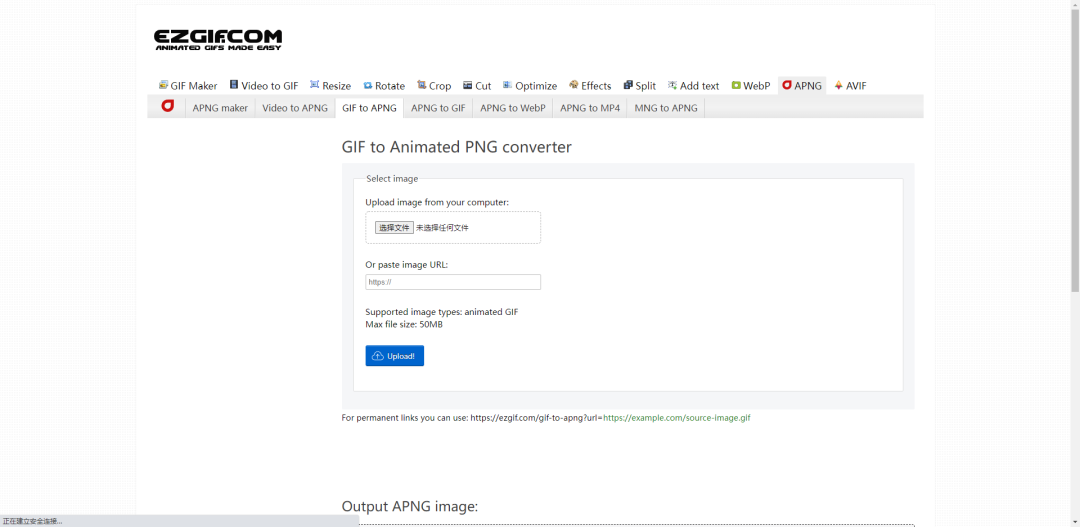
http://www.neoimaging.cn/如果图片是视频连续截图的,建议在视频就弄好,不要再下这个工具进行裁剪(踩坑)

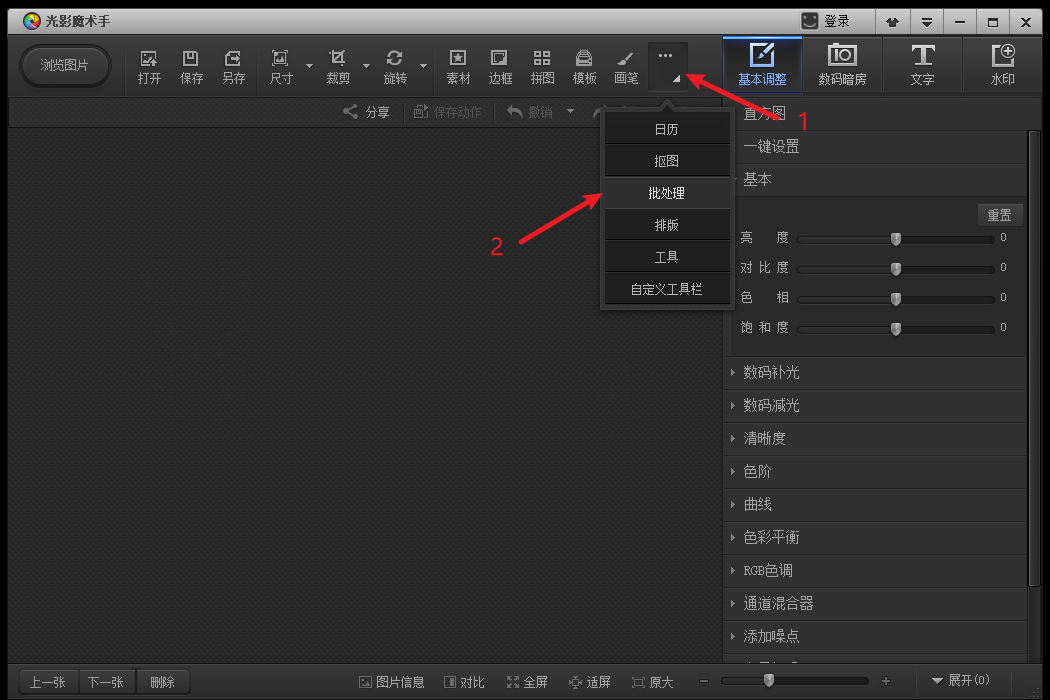
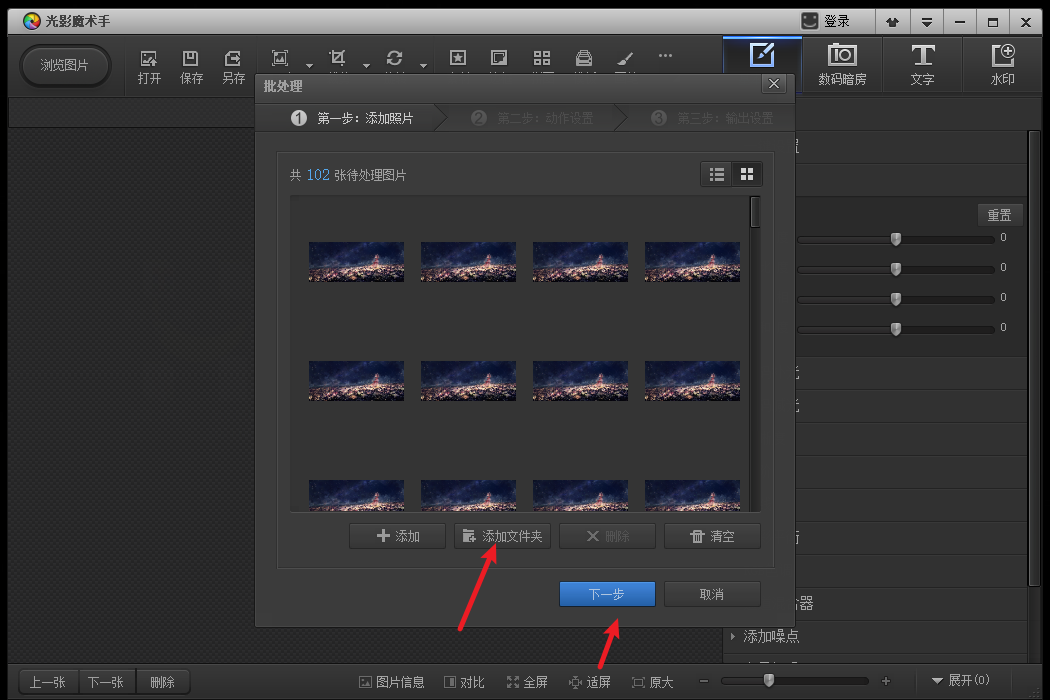

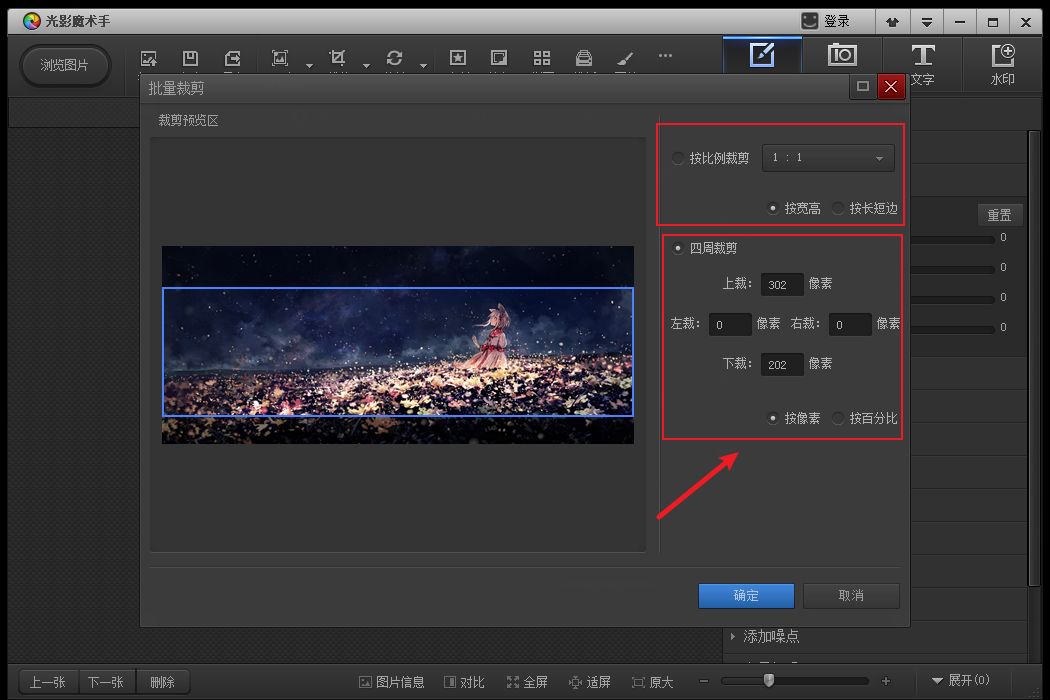
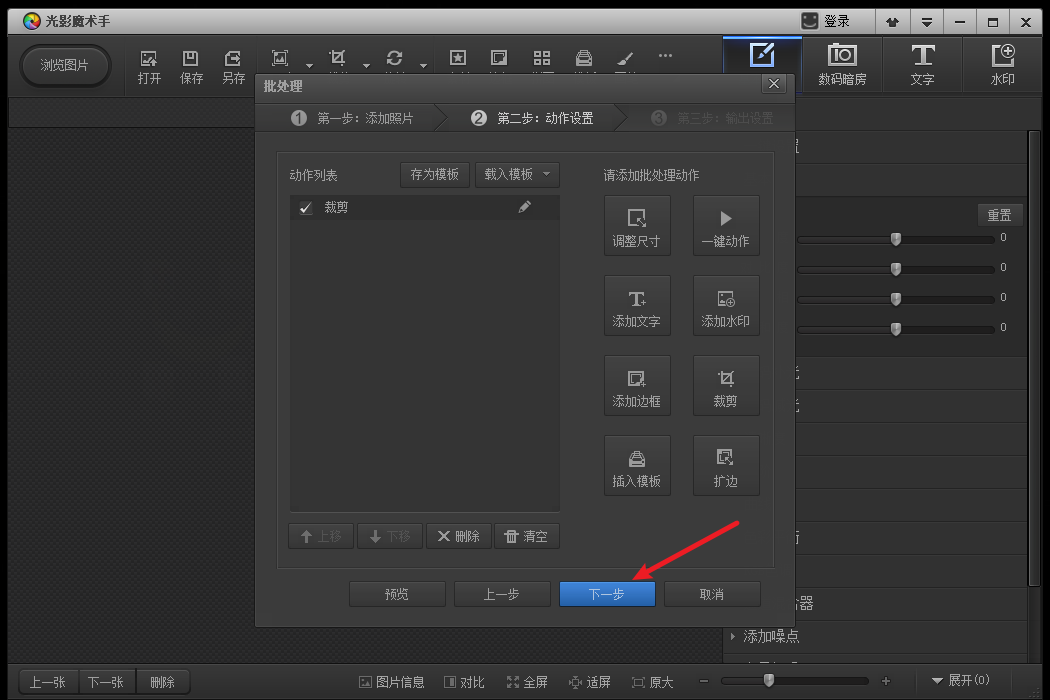
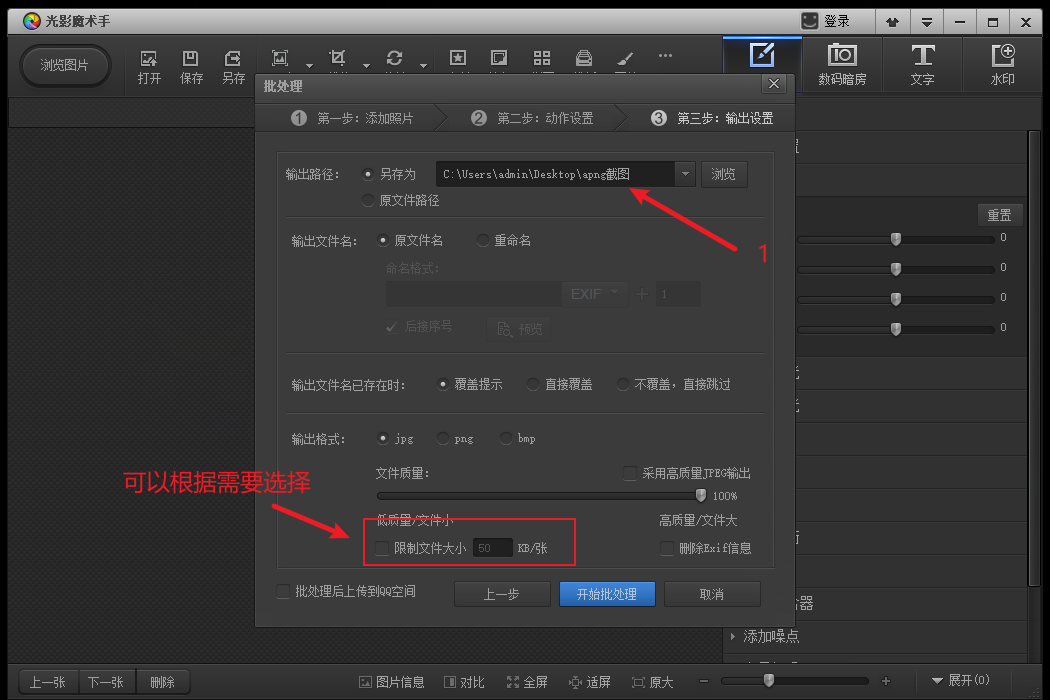
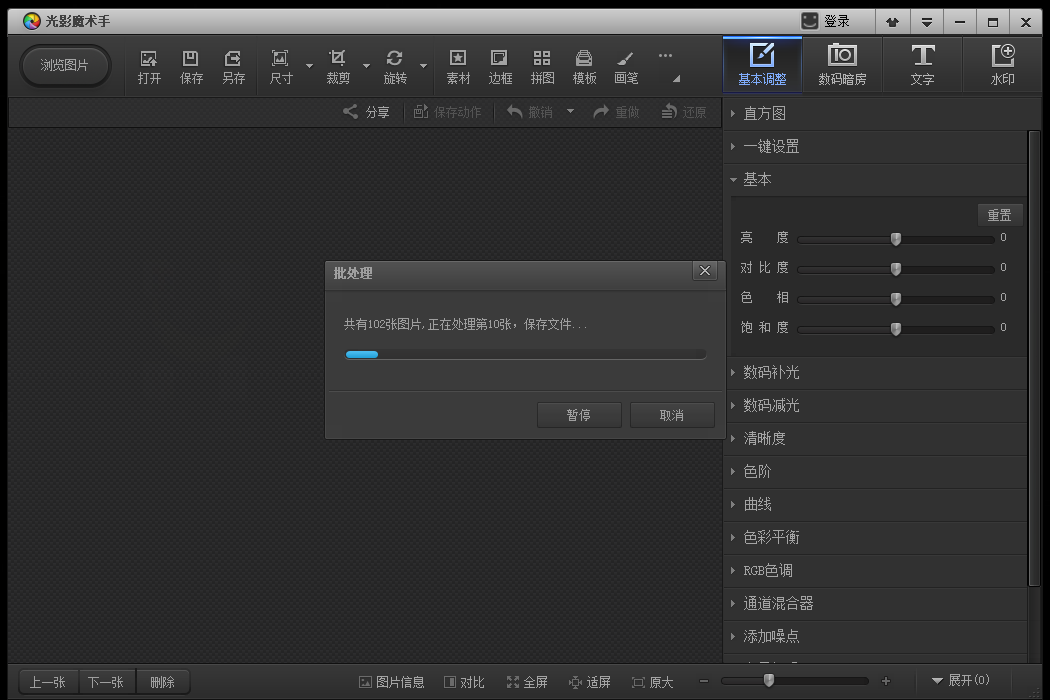
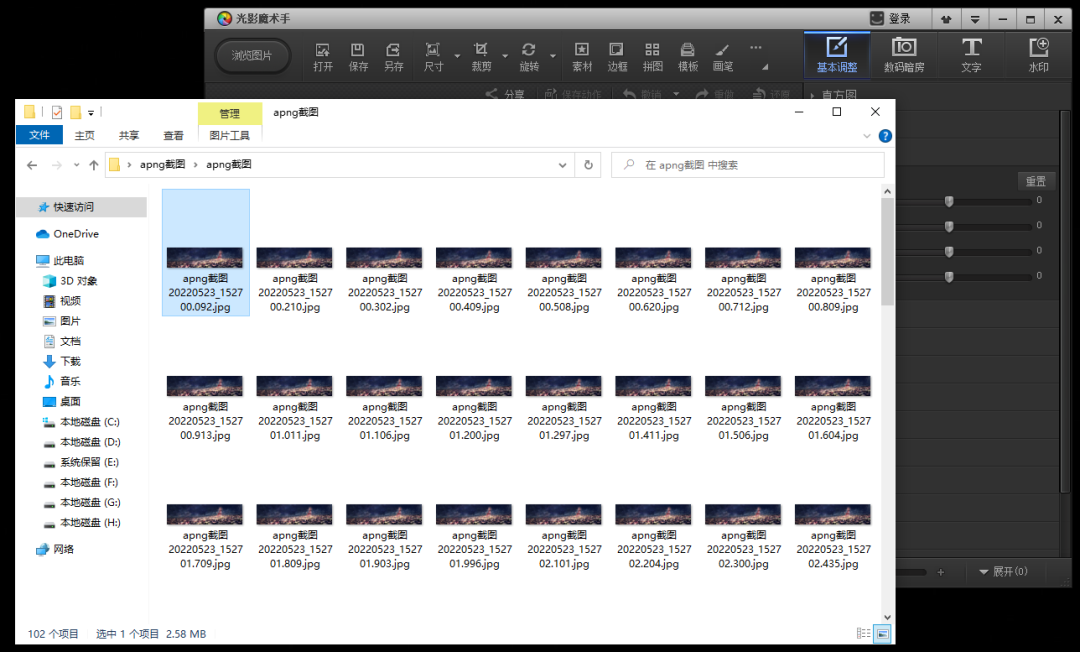
参考链接:
https://blog.csdn.net/fuli911/article/details/116979960
https://baijiahao.baidu.com/s?id=1710747314670672459&wfr=spider&for=pc
https://www.aconvert.com/image/gif-to-apng/
https://ezgif.com/apng-maker
http://www.neoimaging.cn/